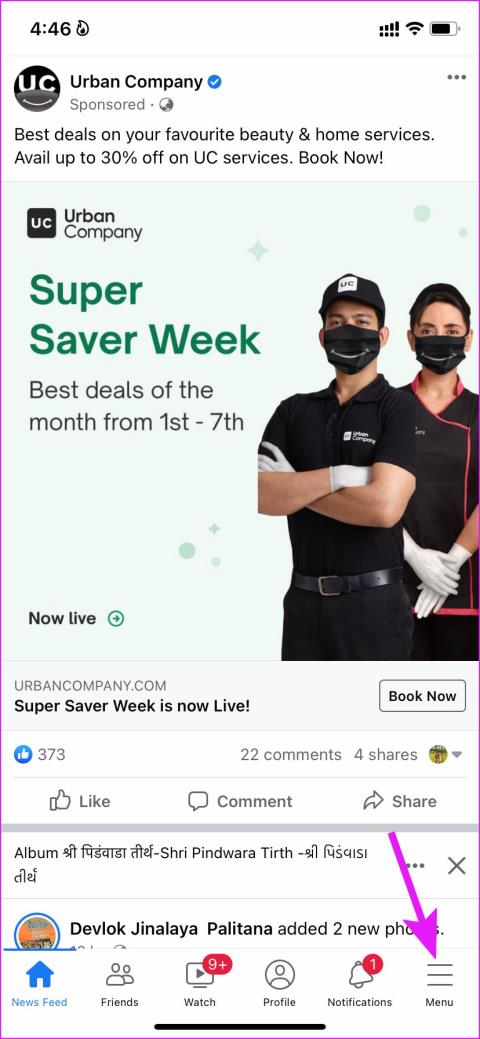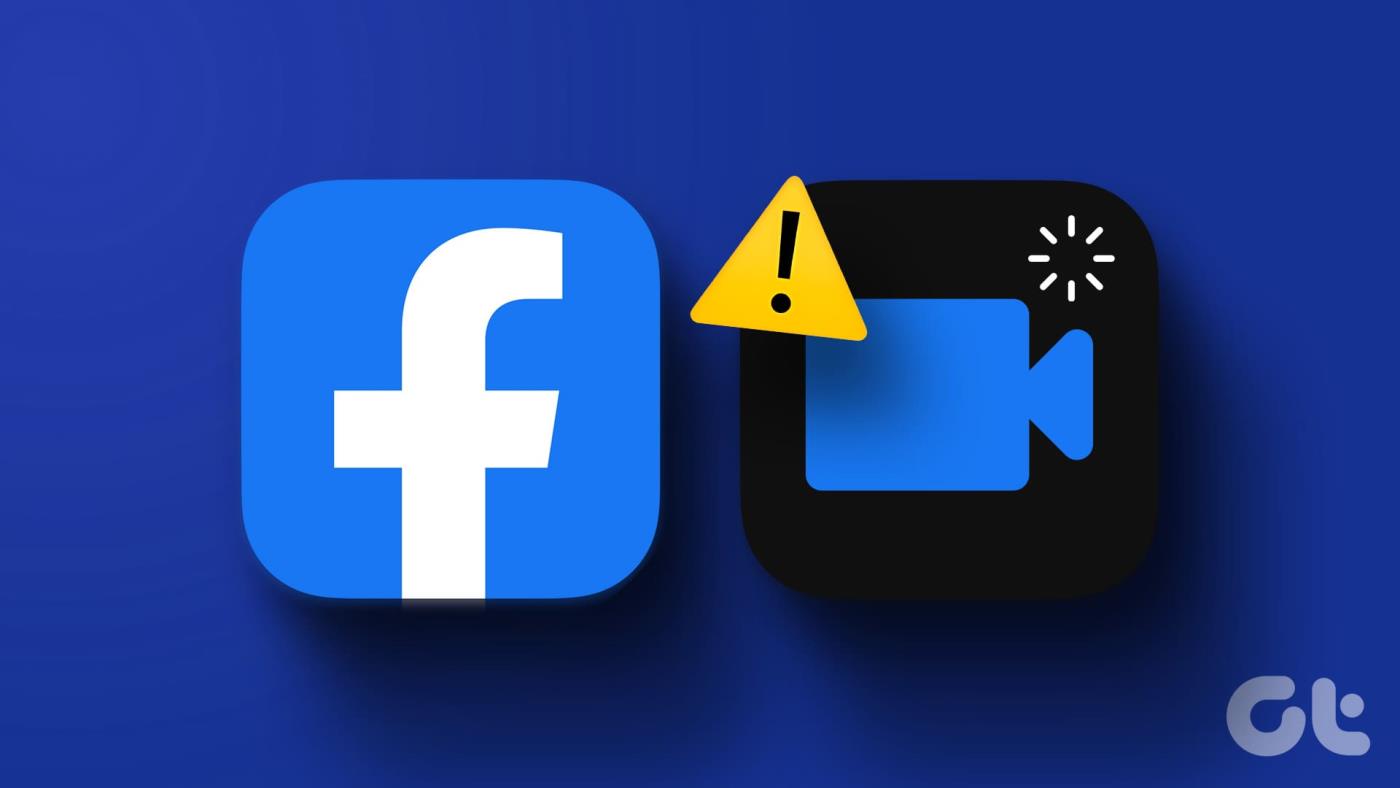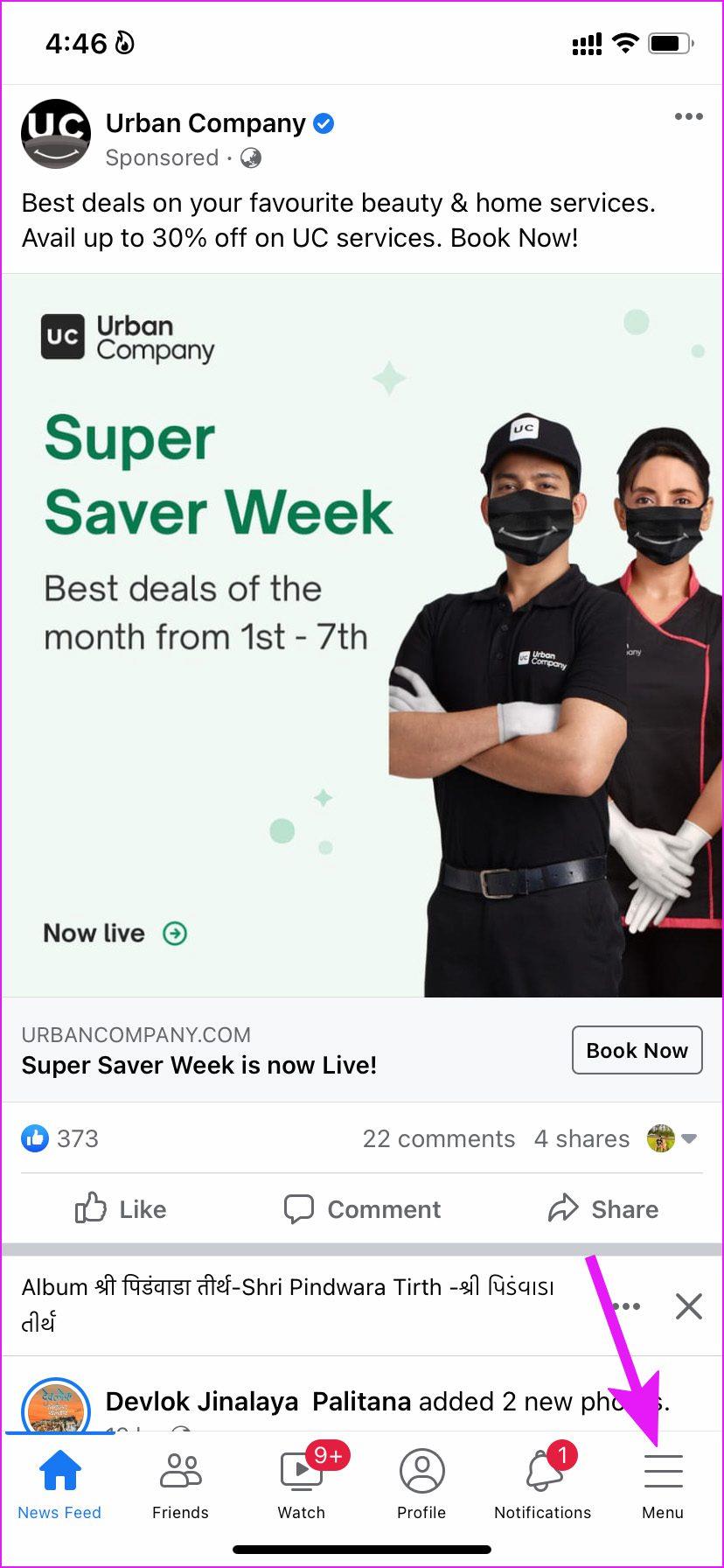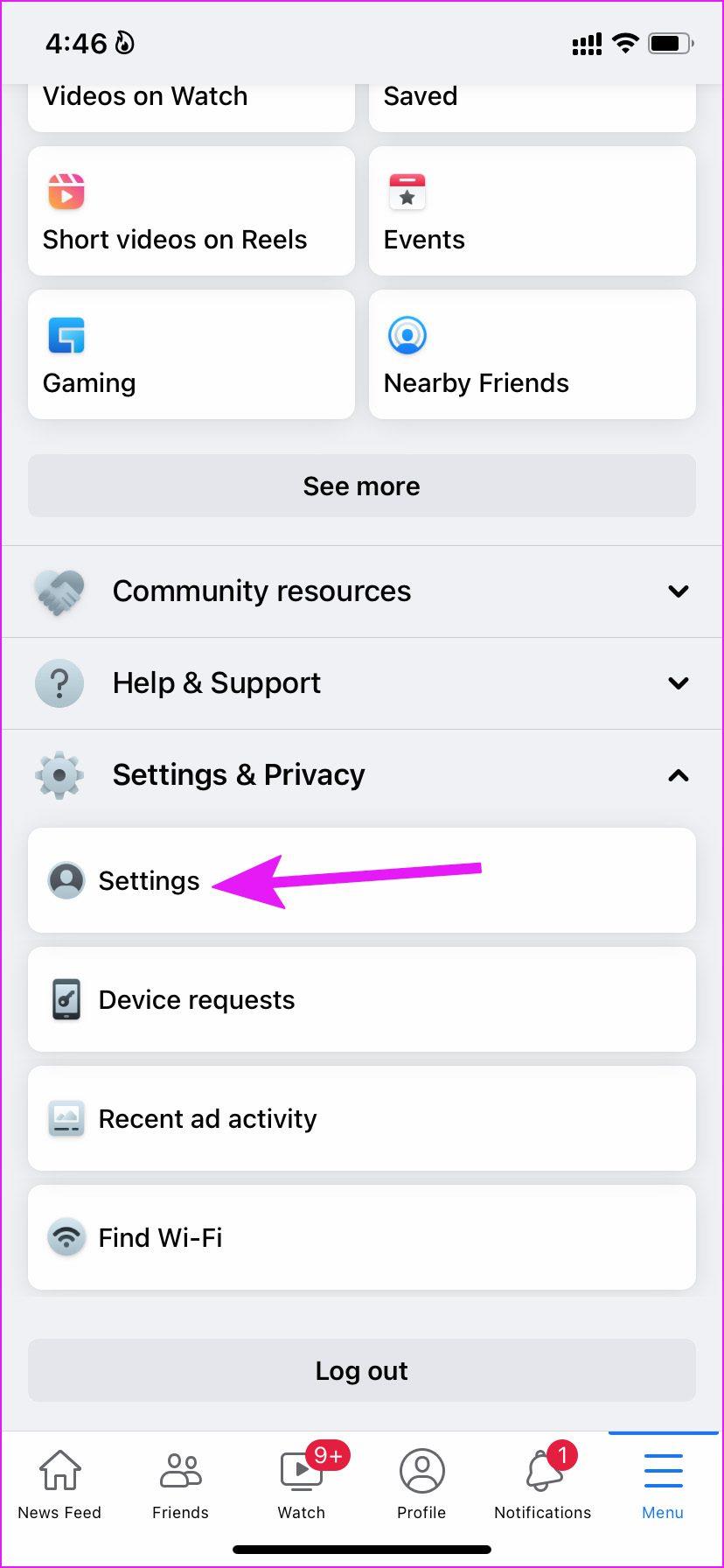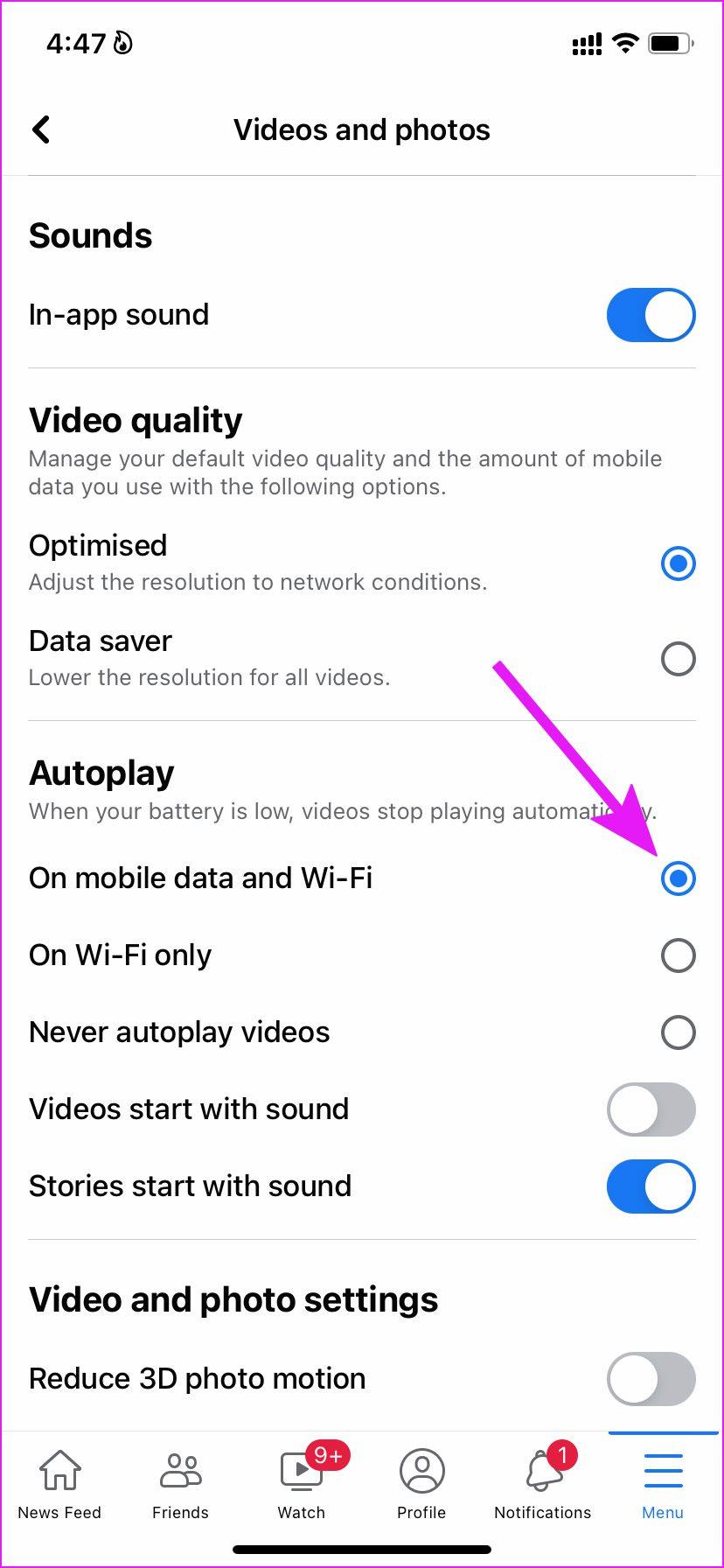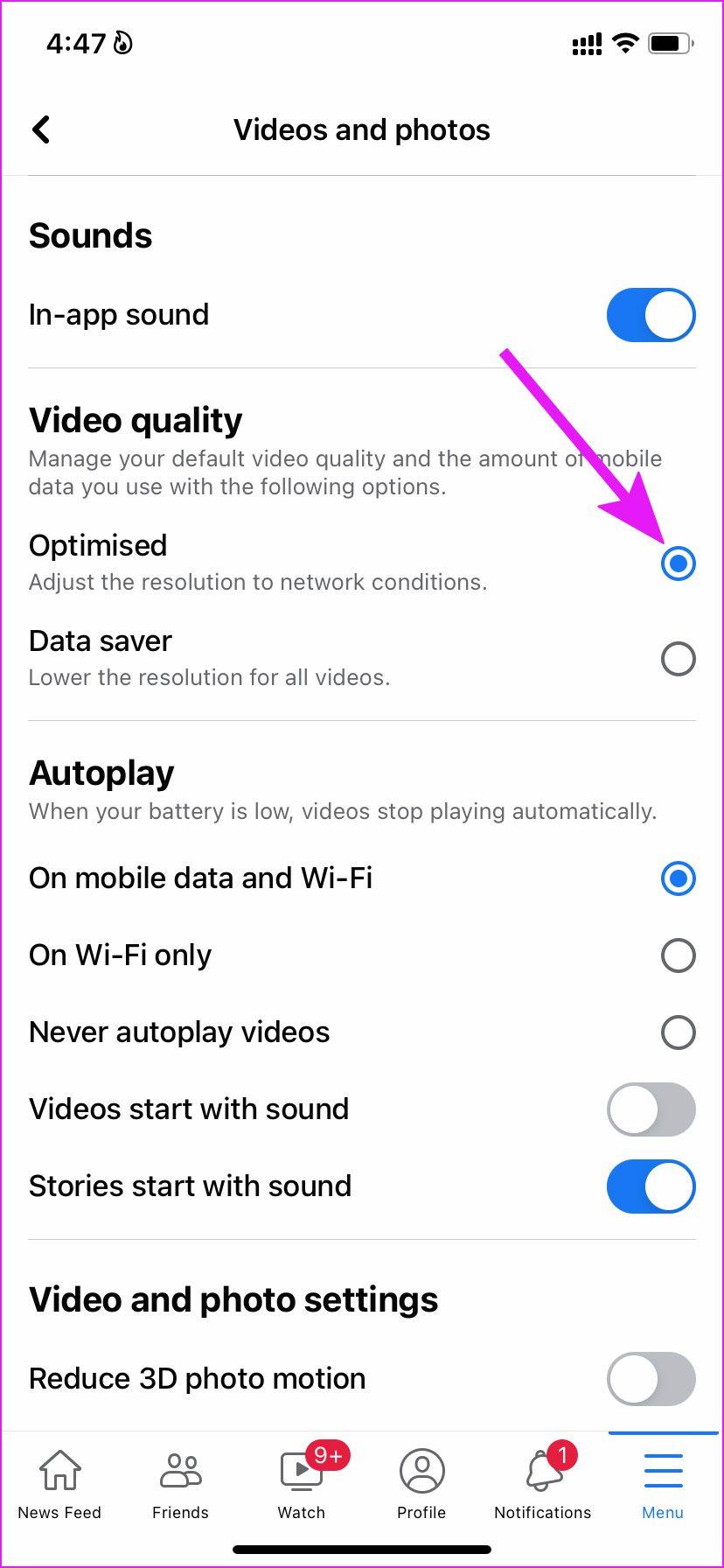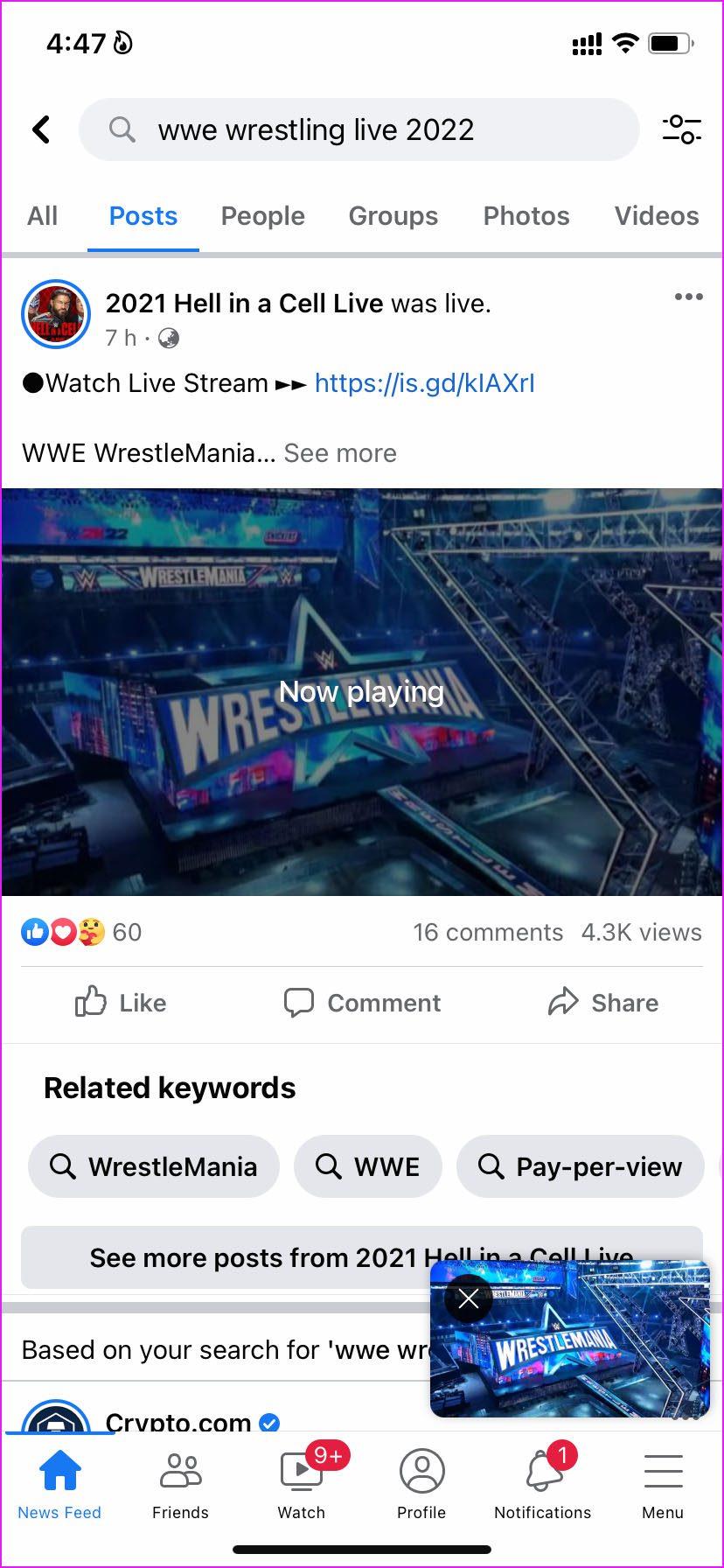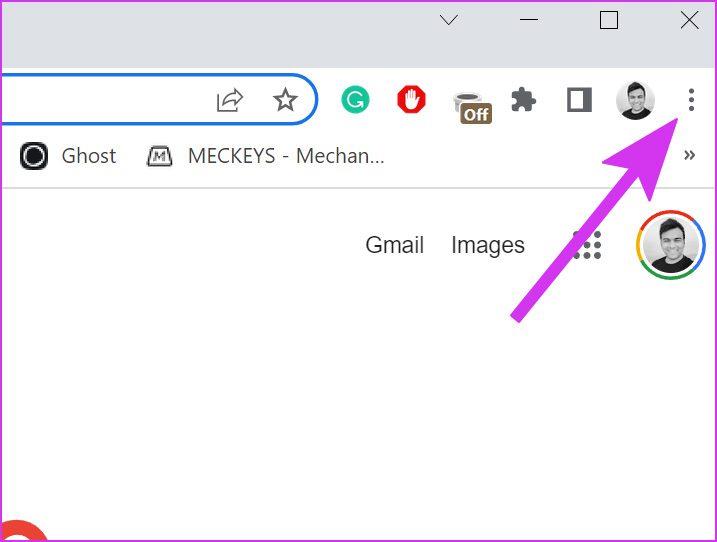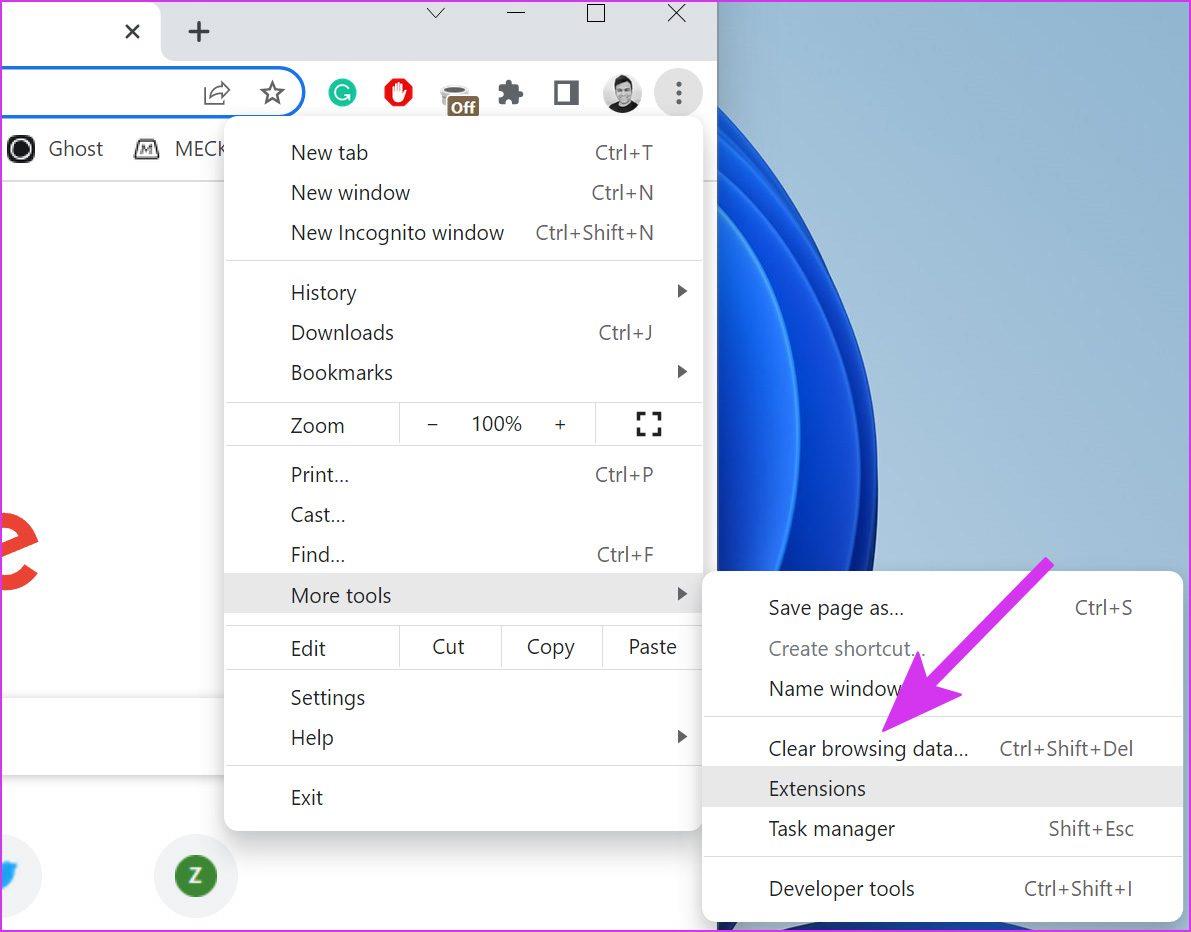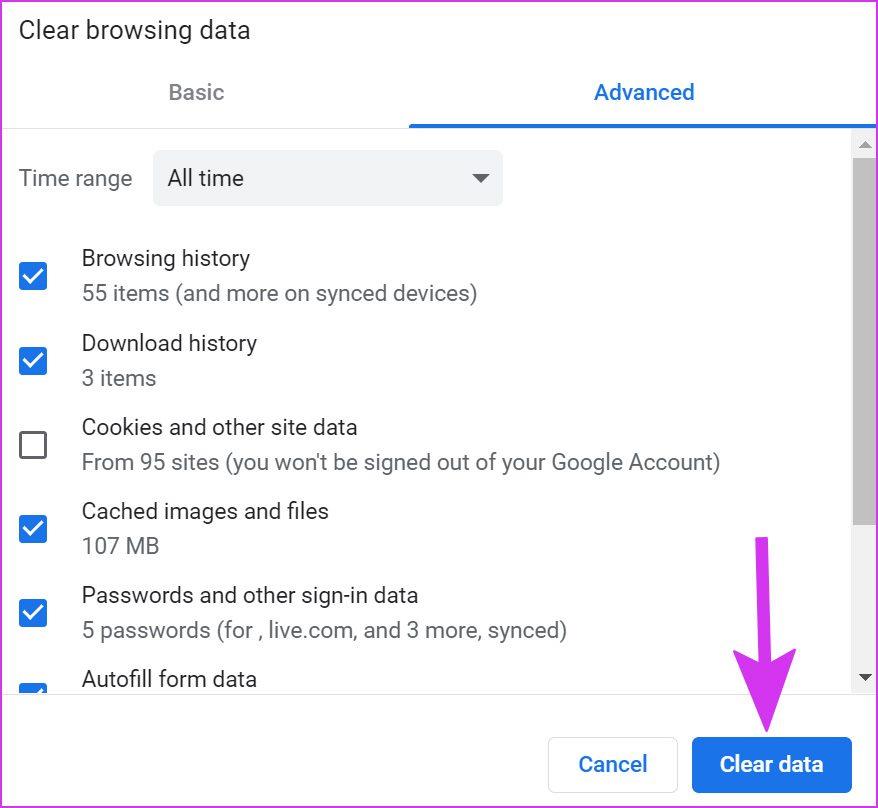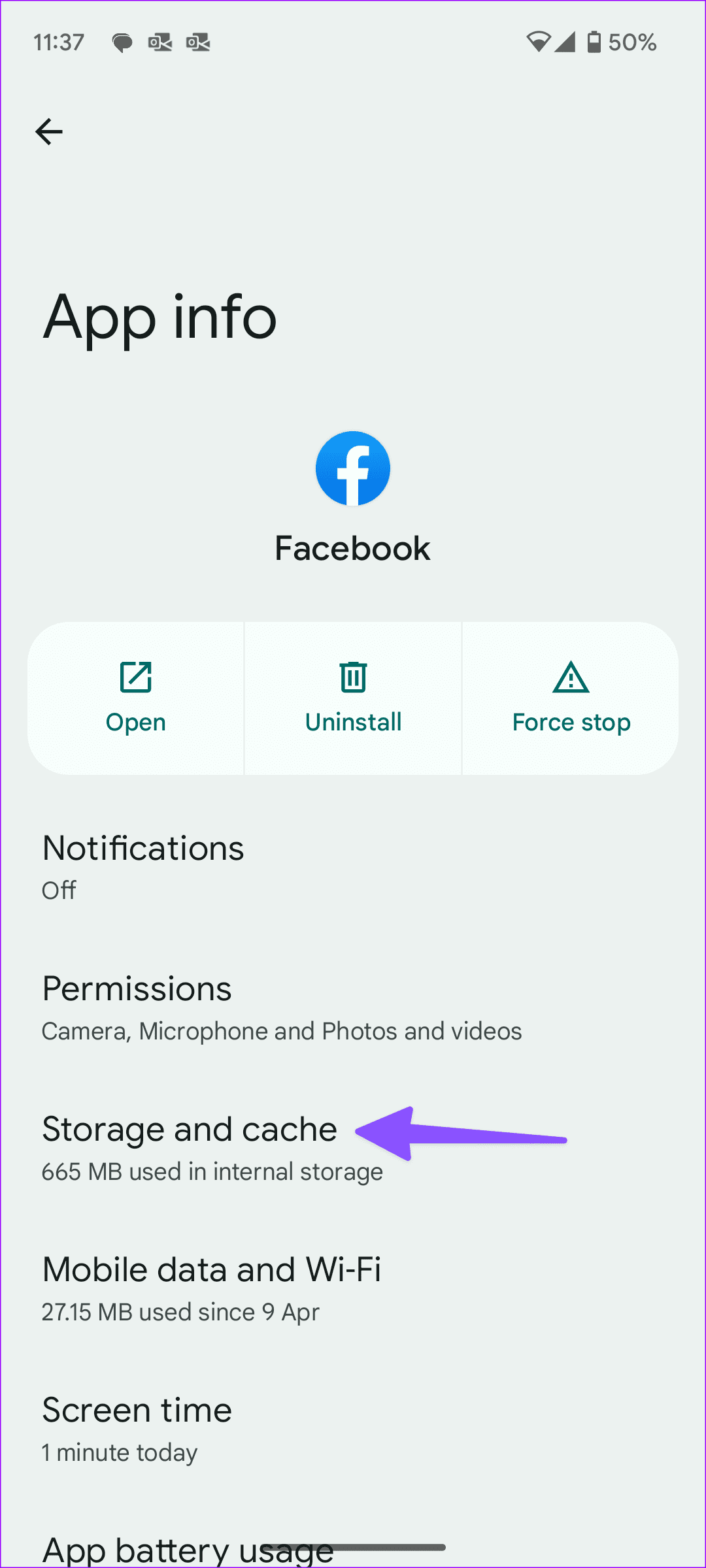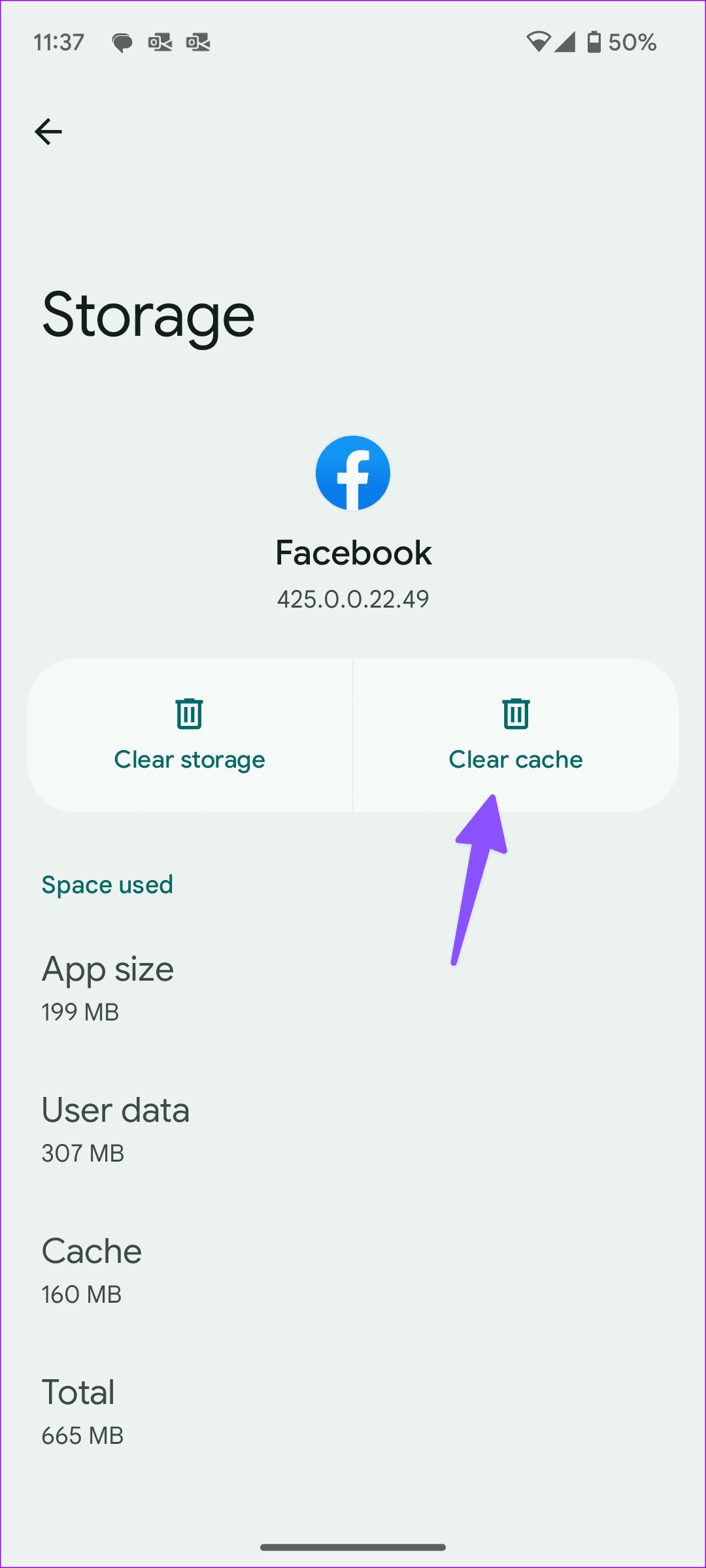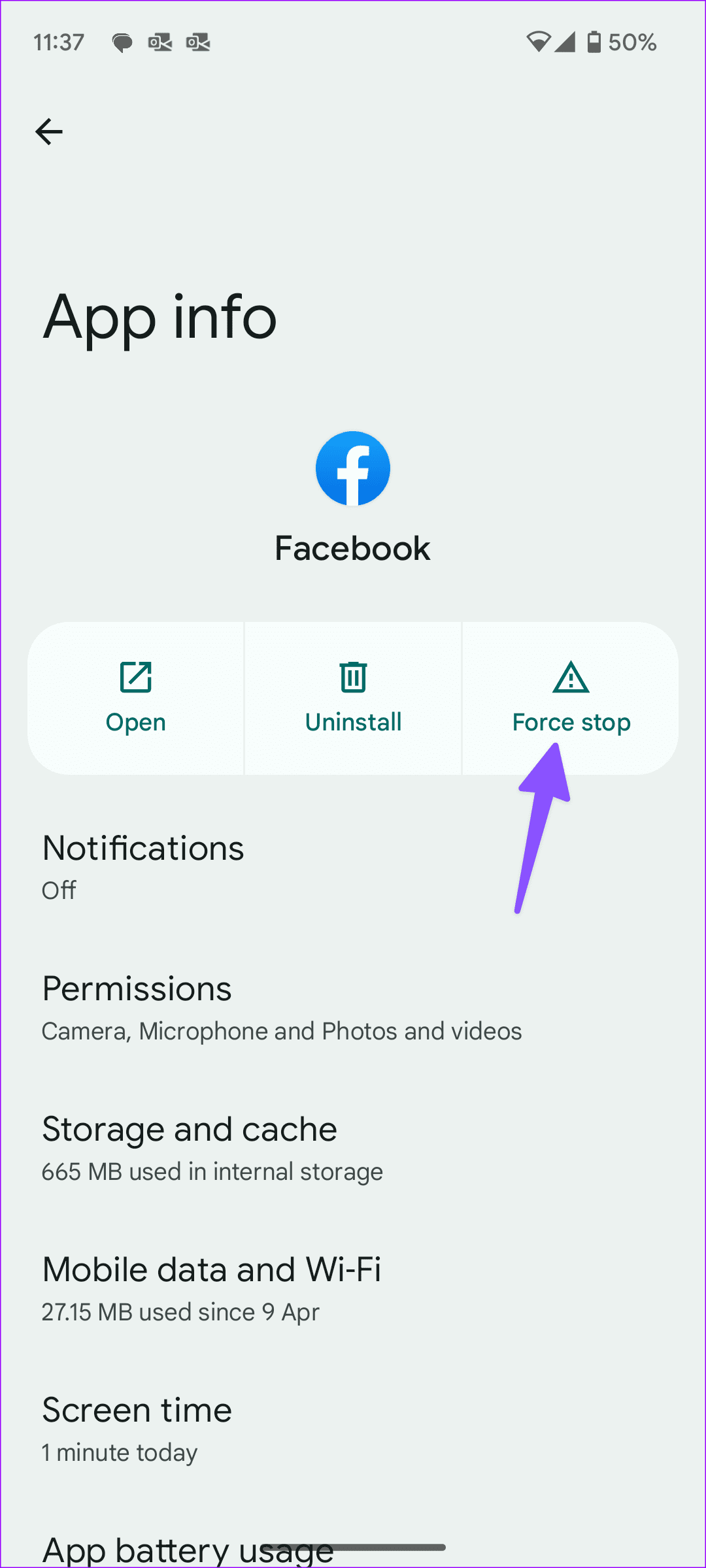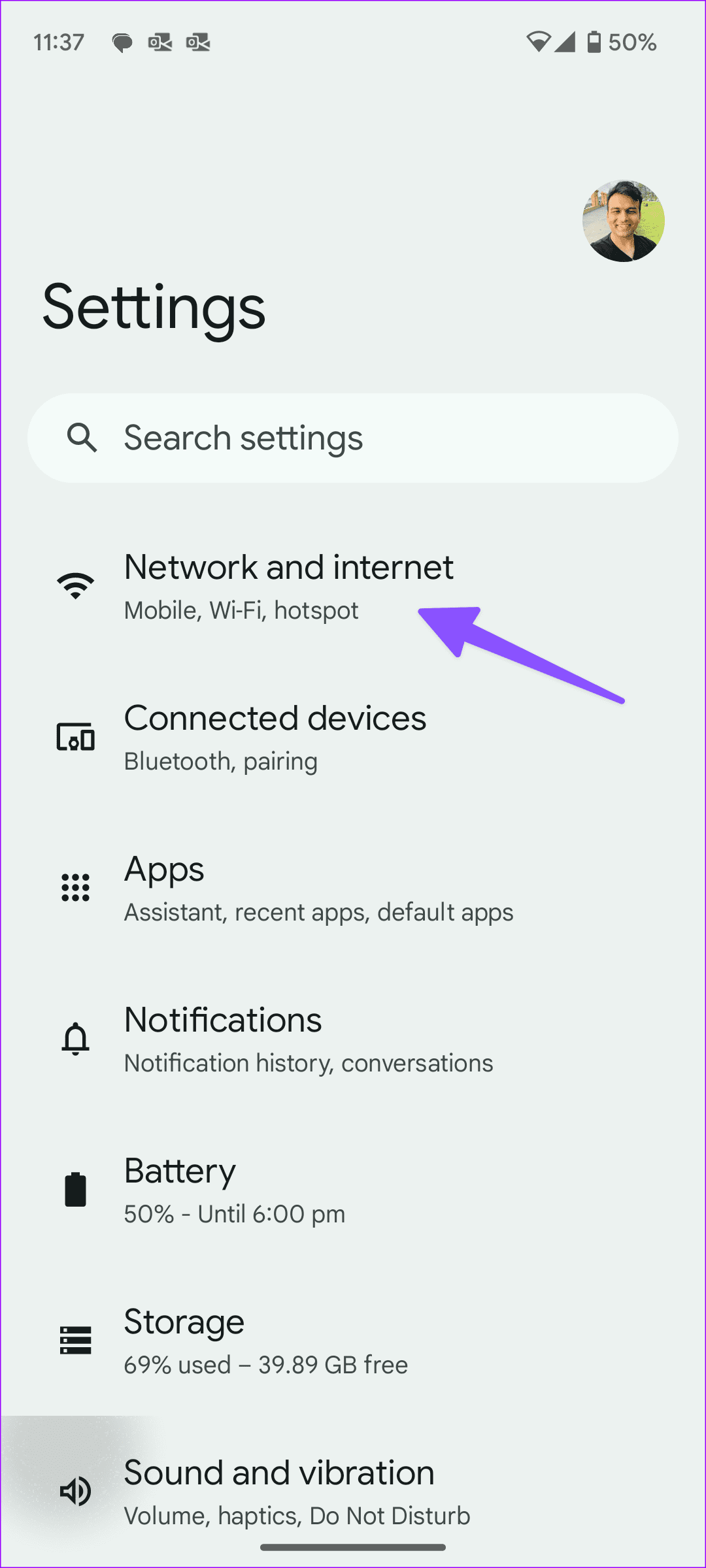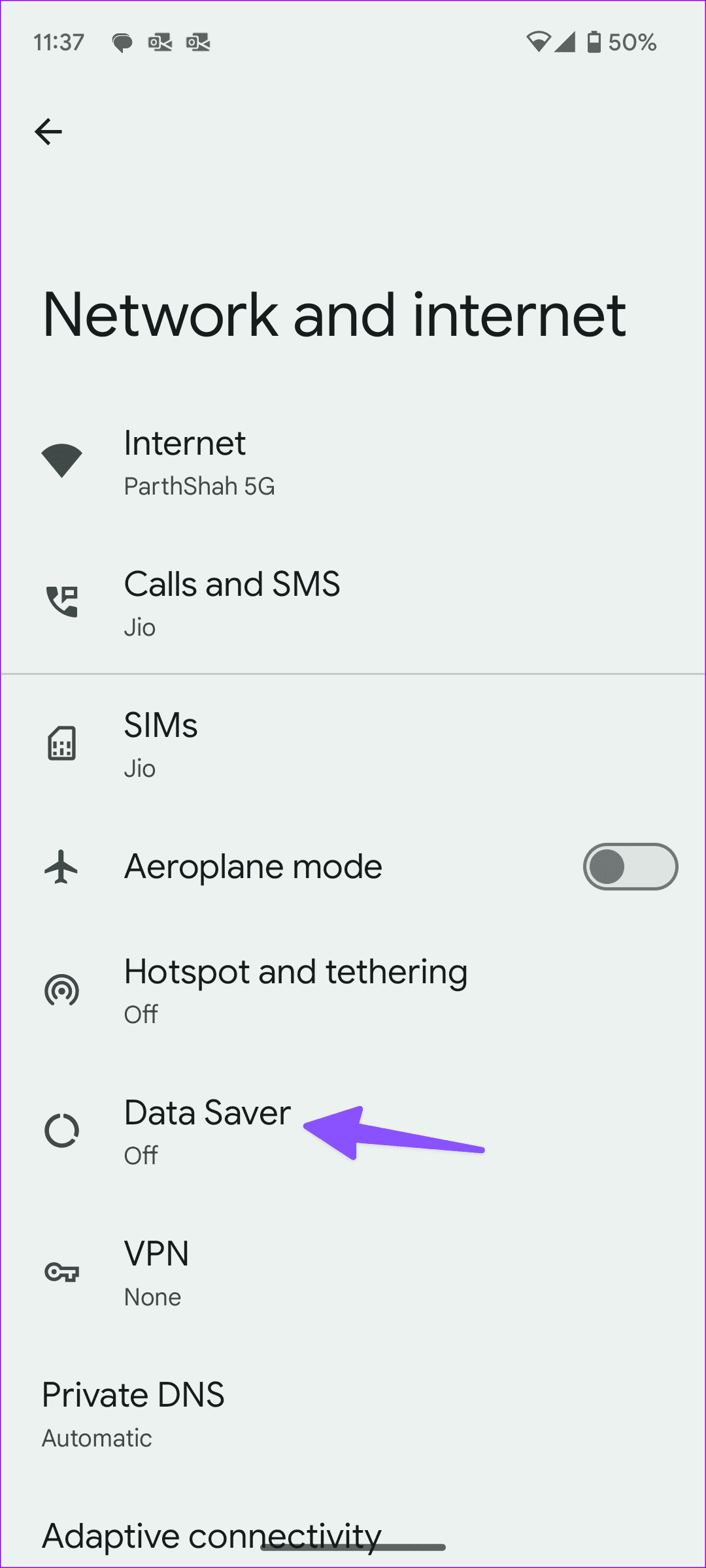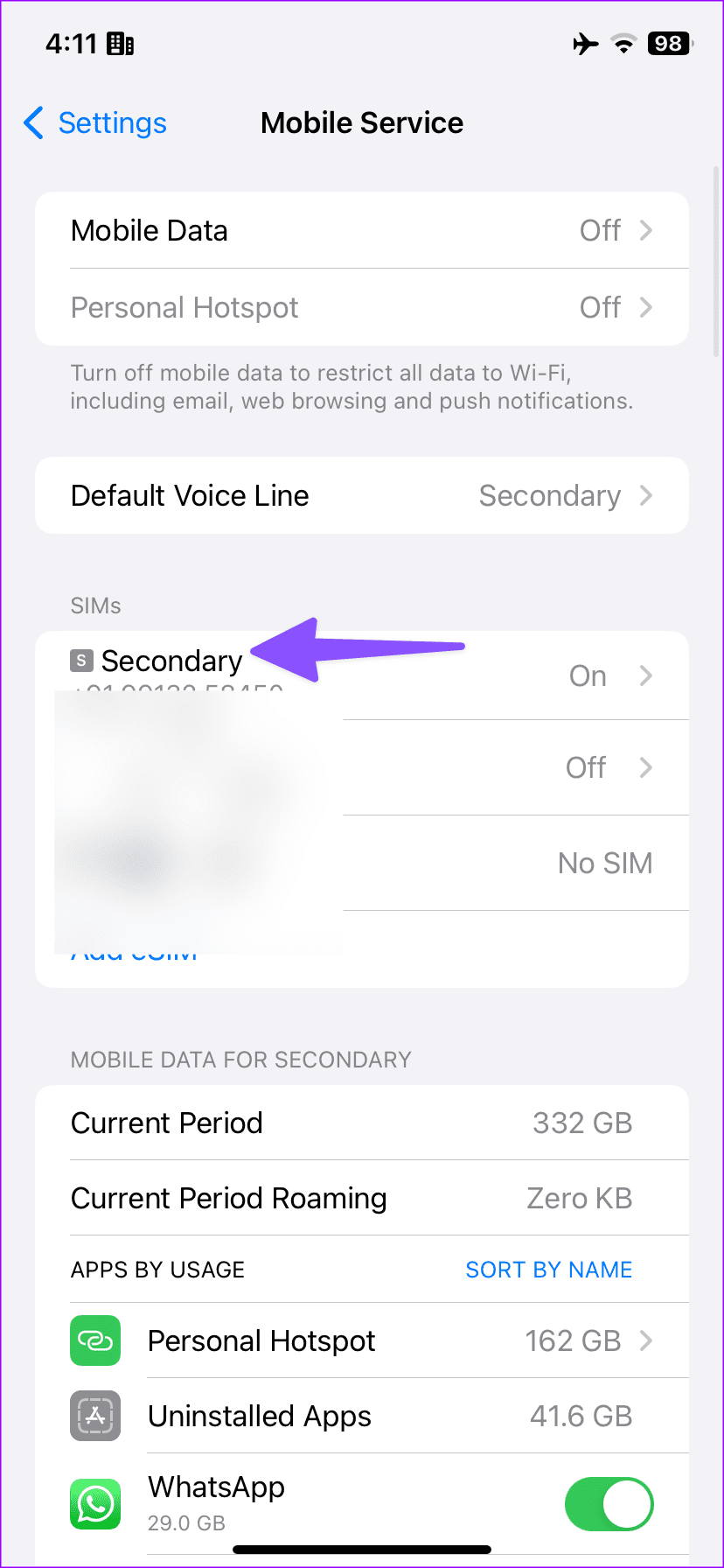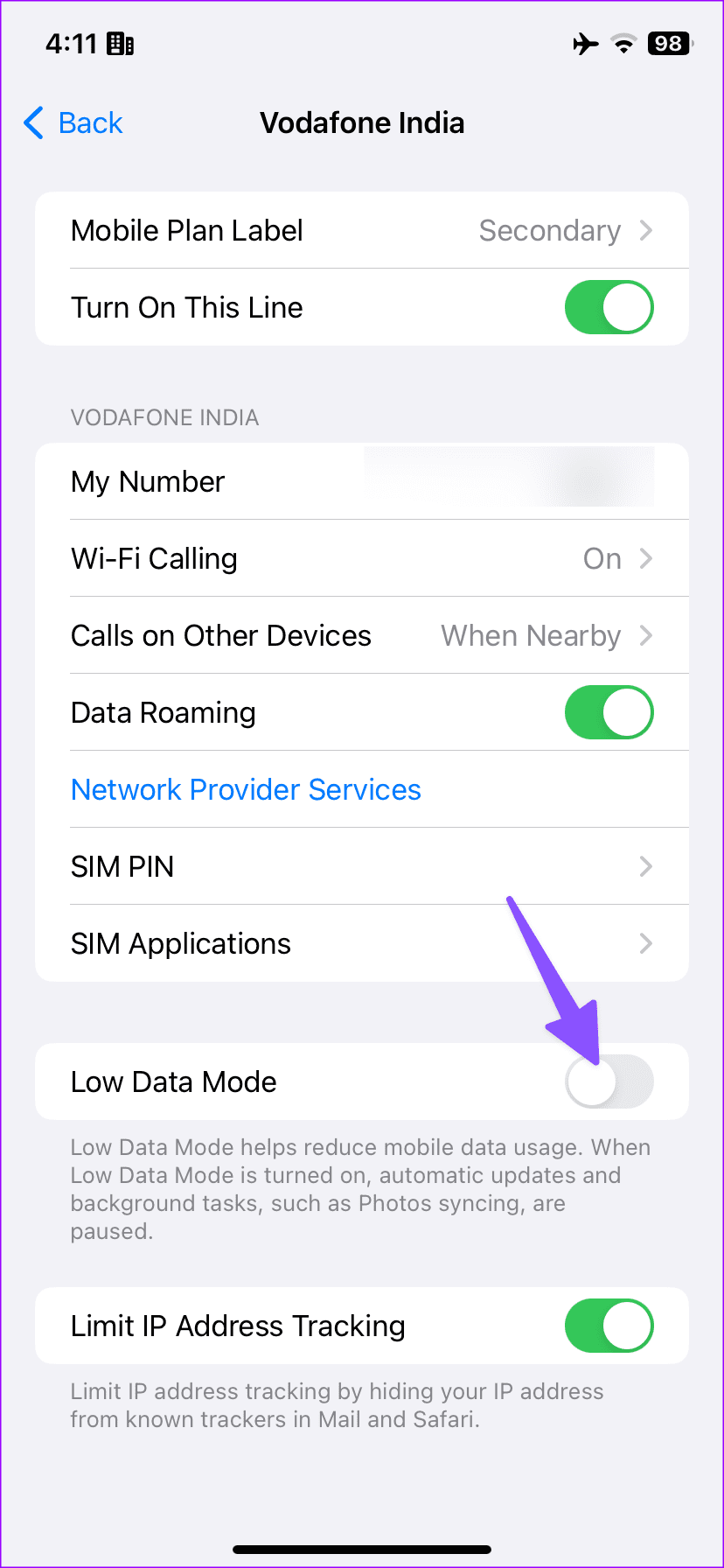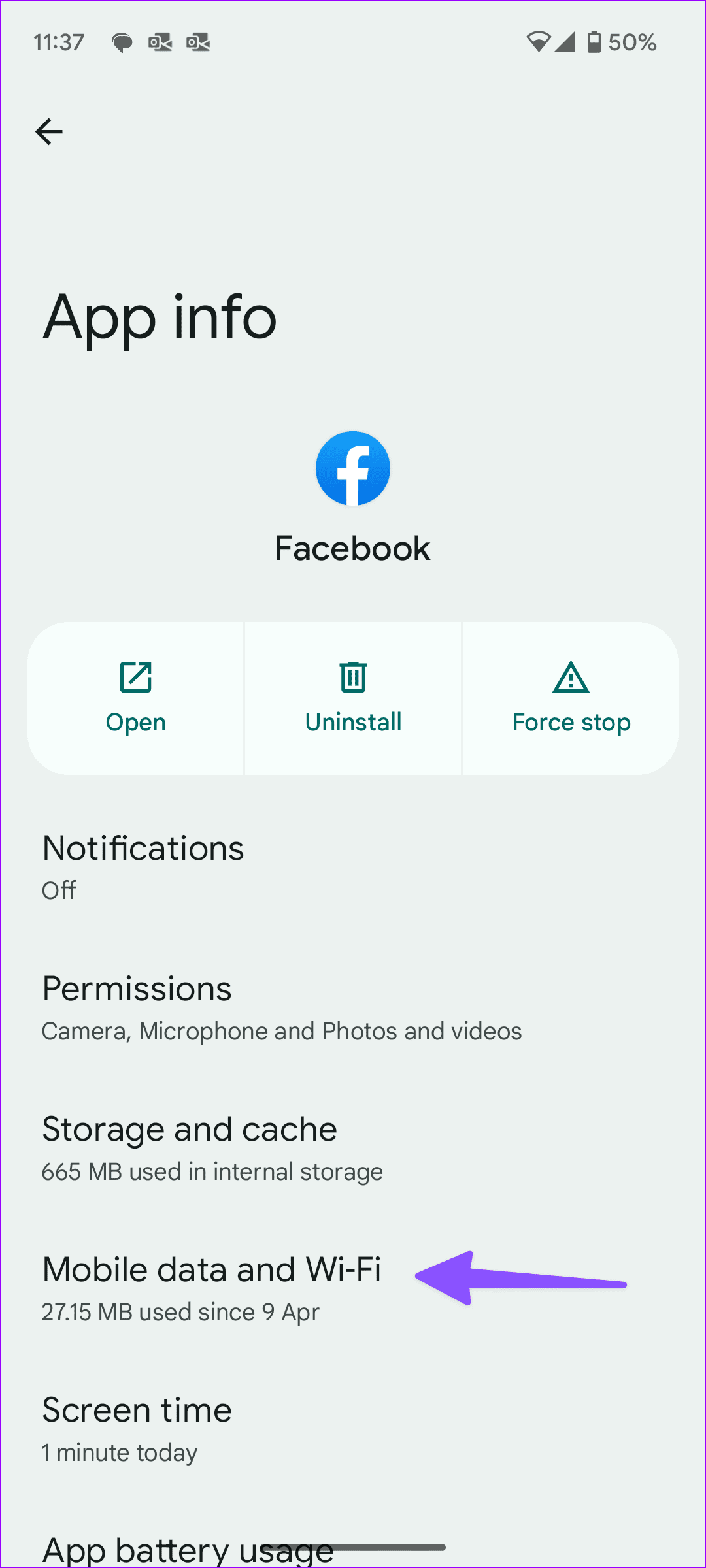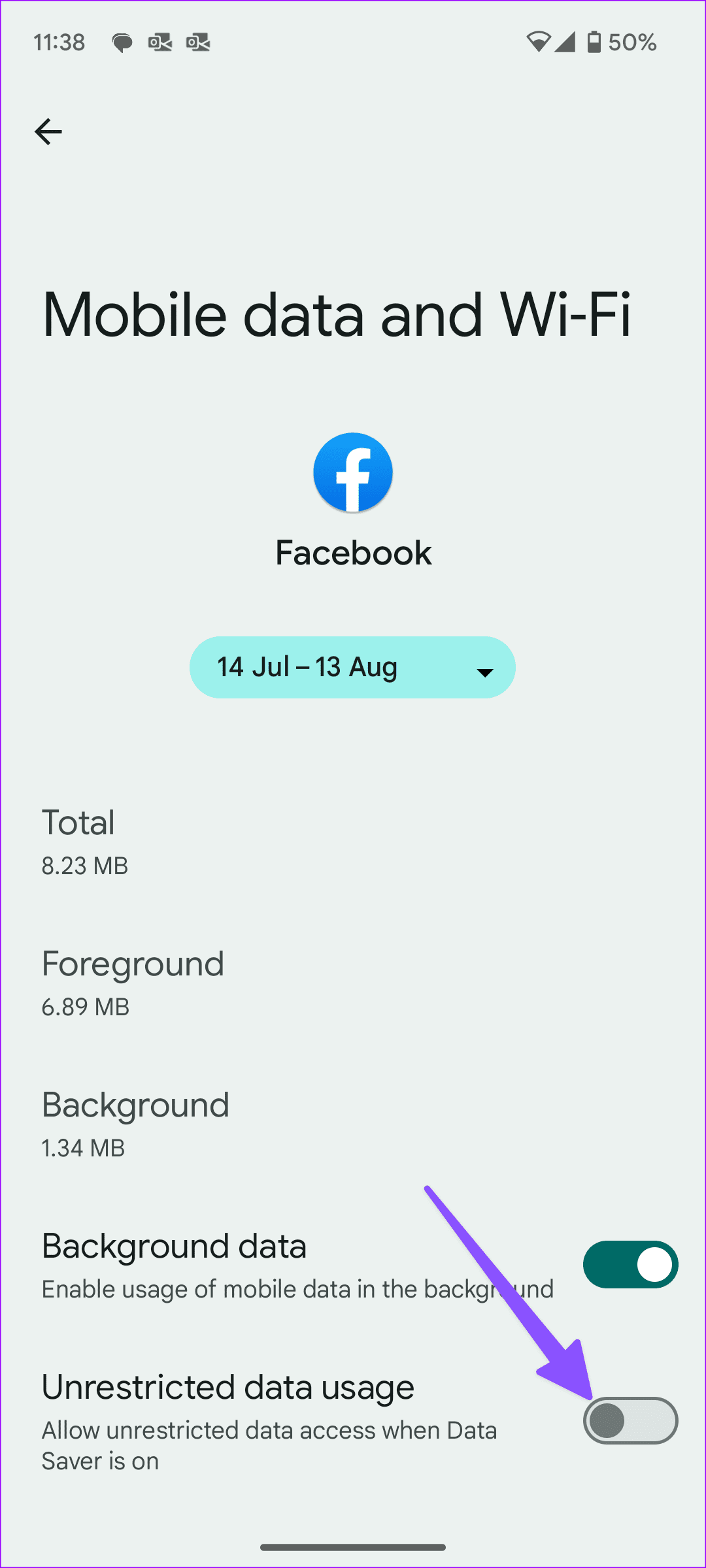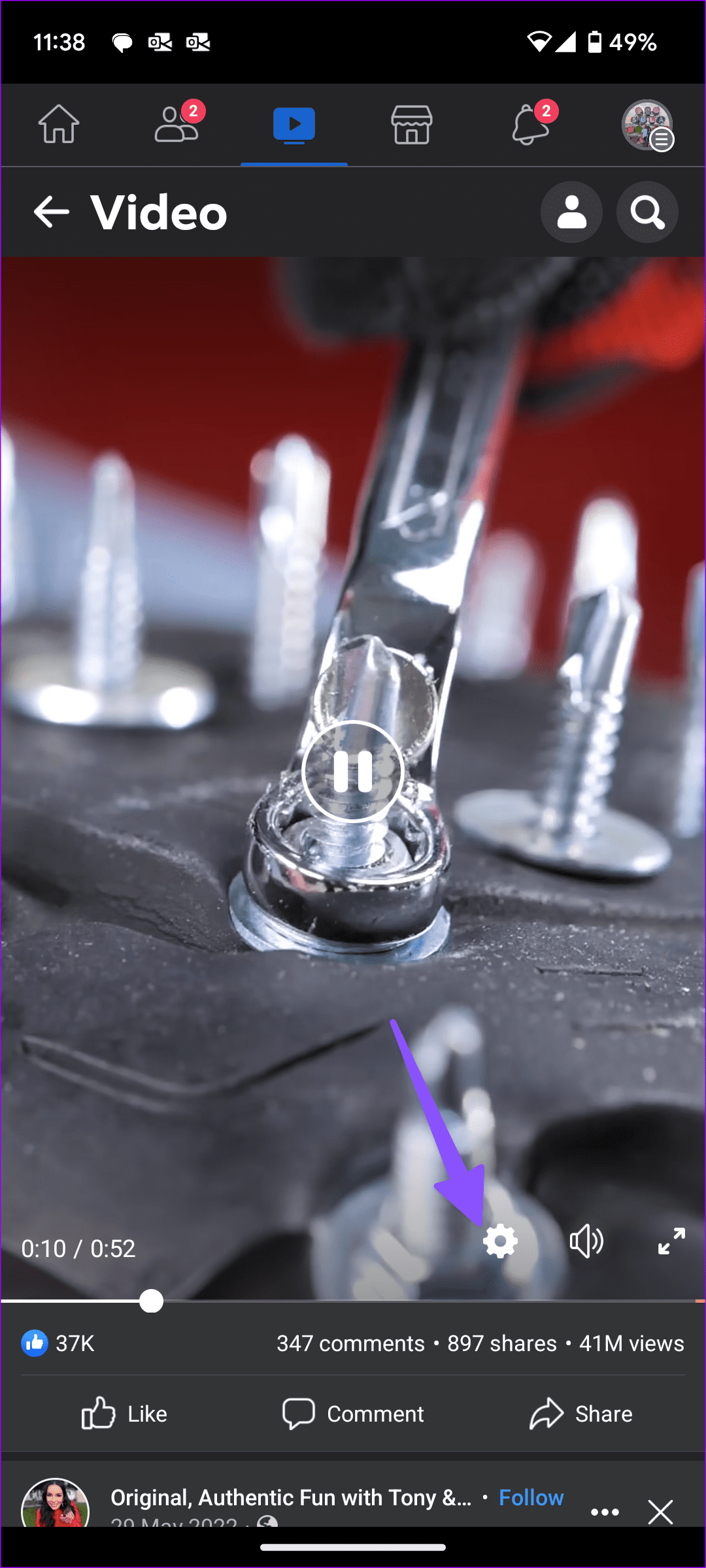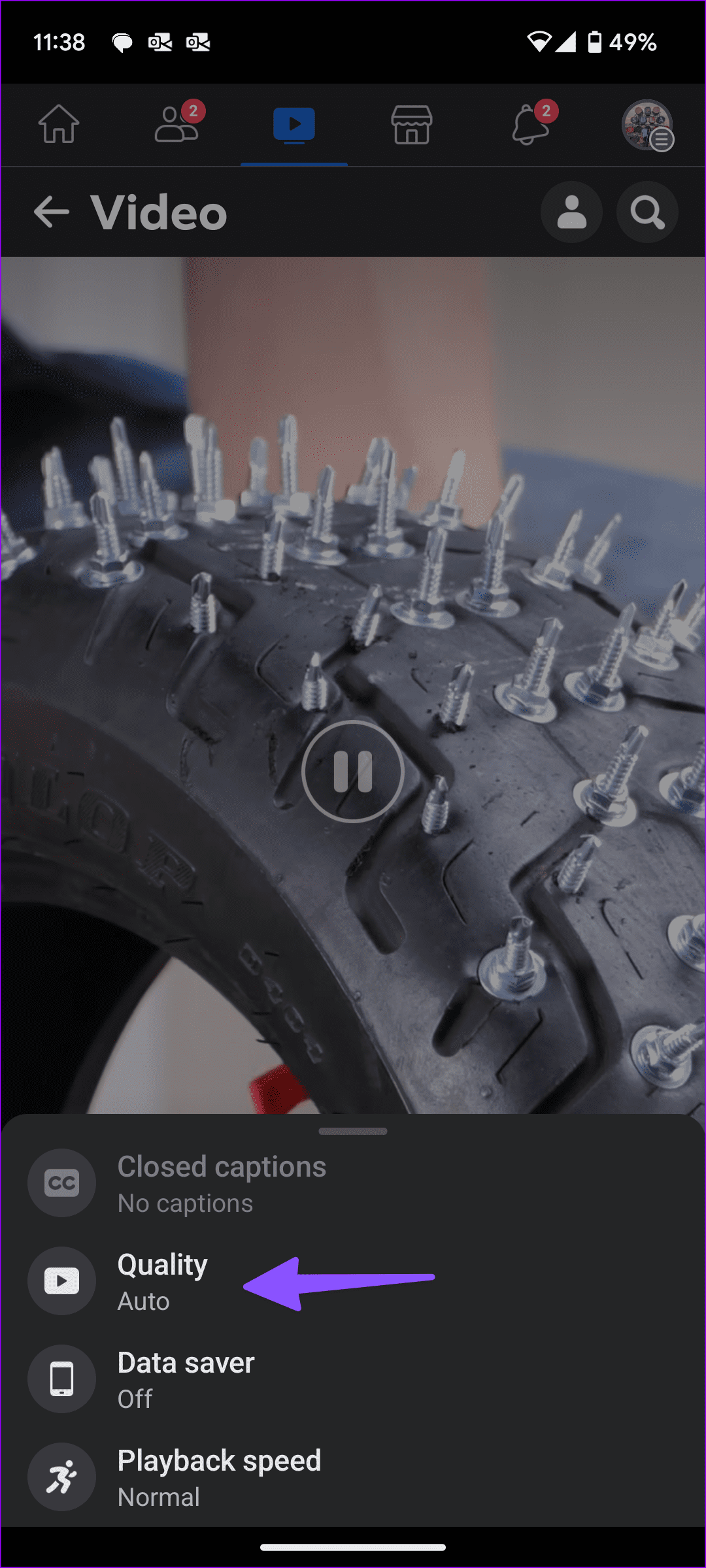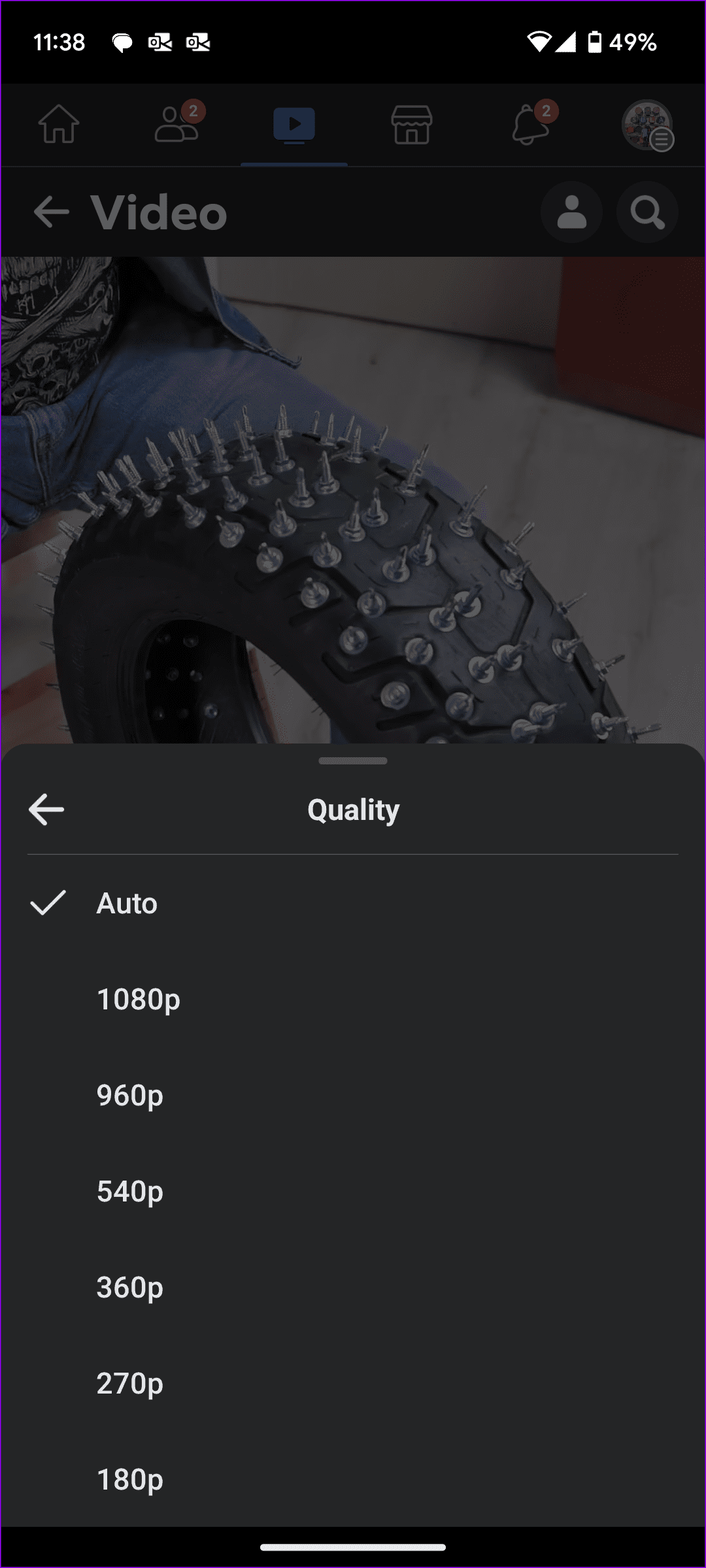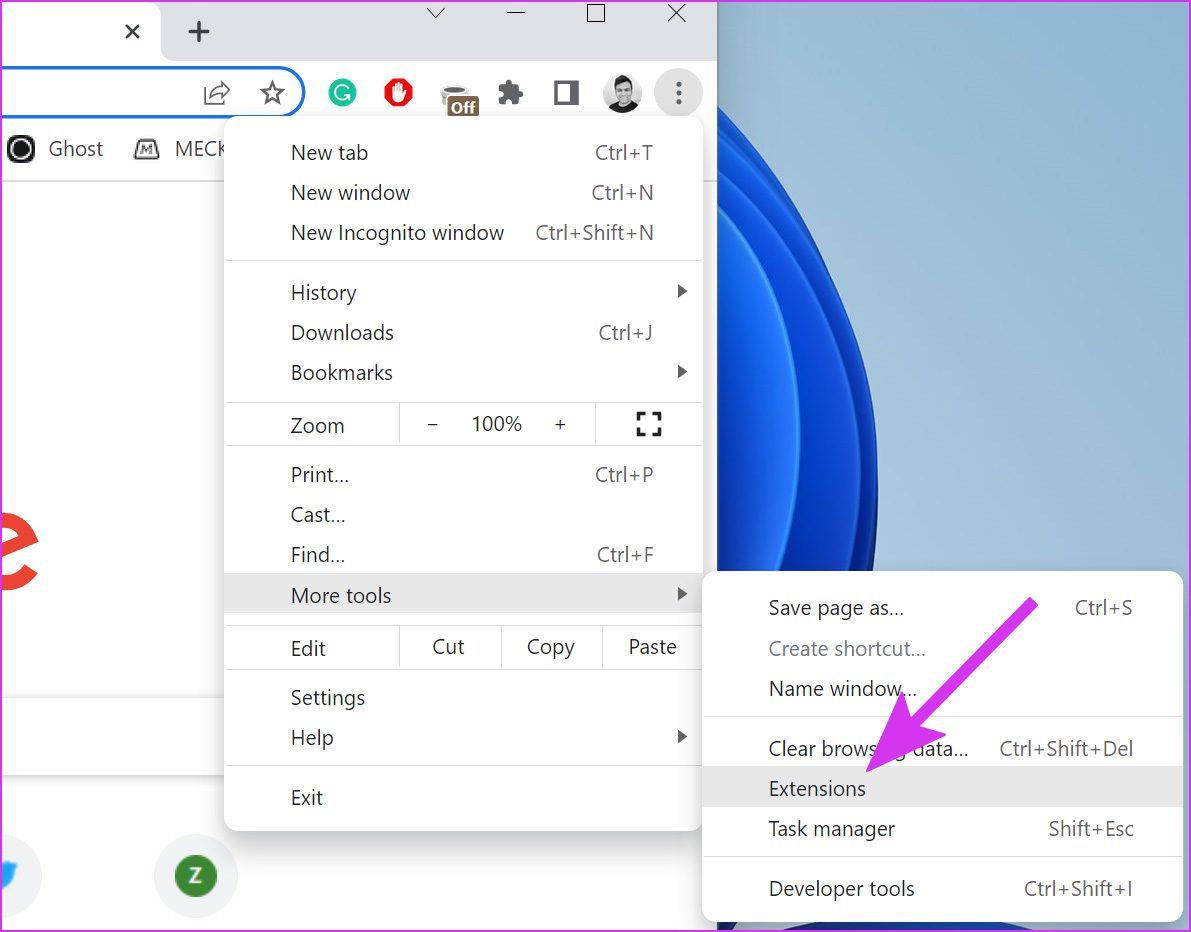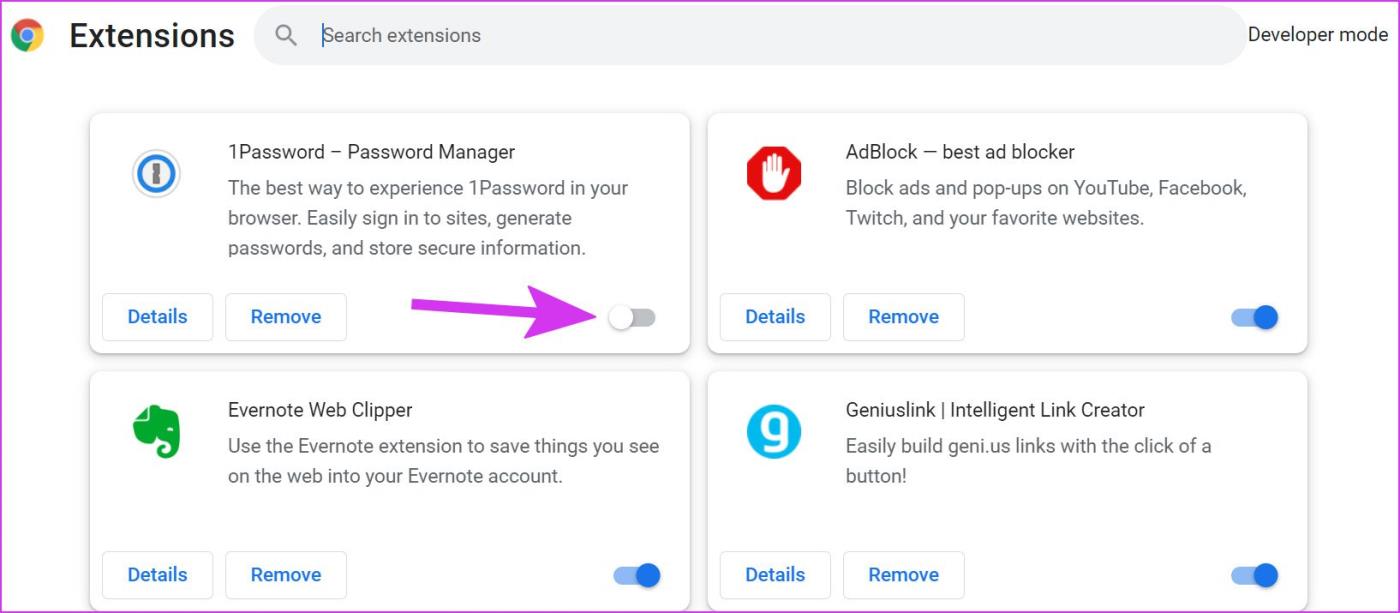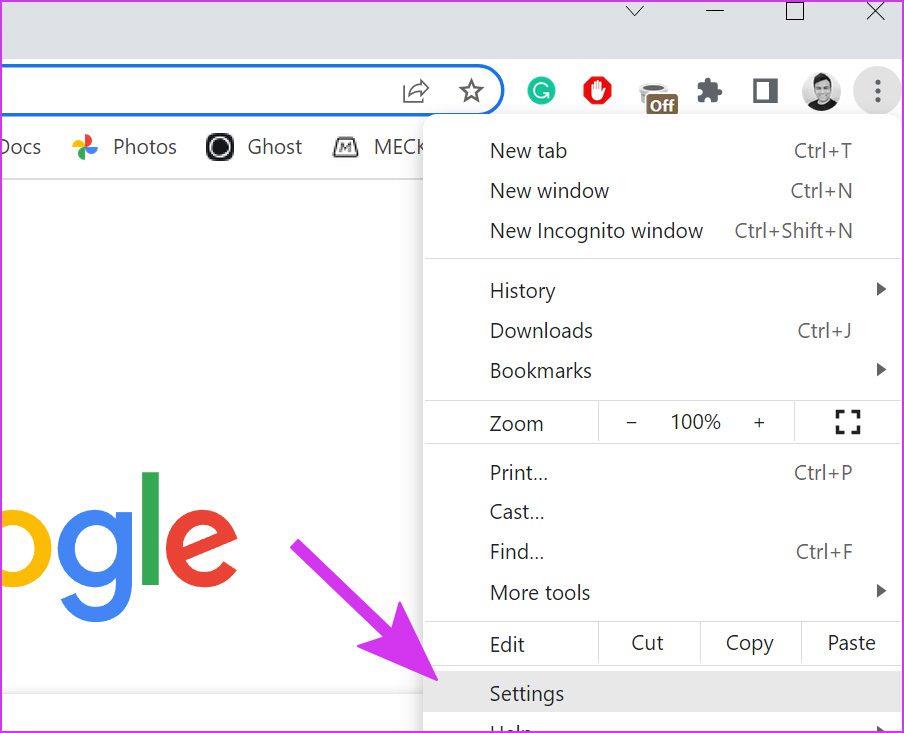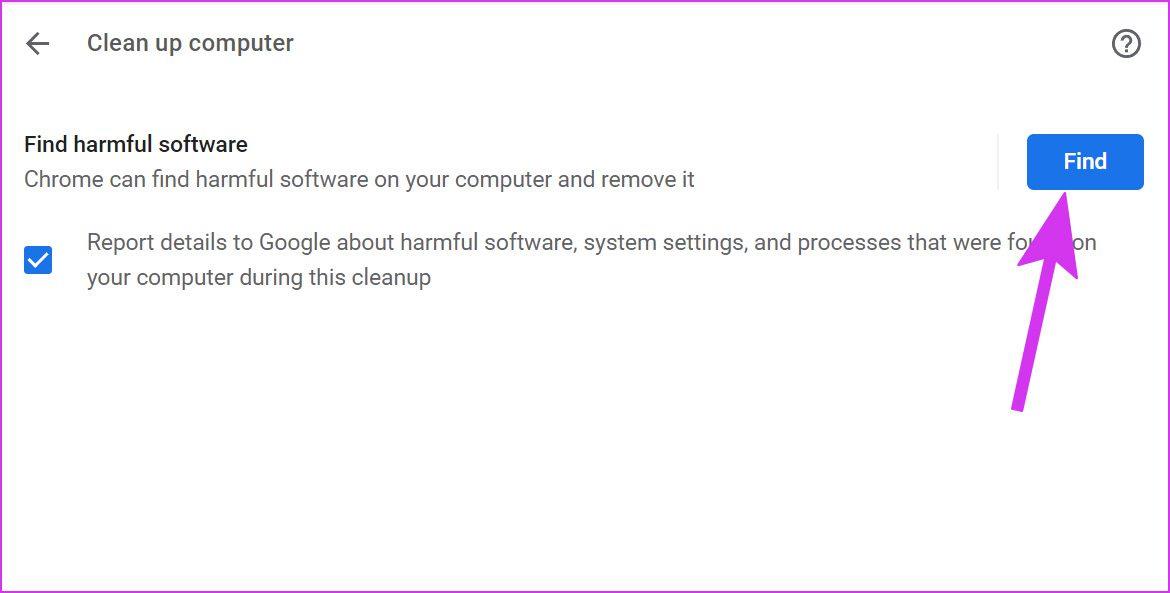Navegar por un feed de Facebook sin ningún medio arruina tu experiencia en las redes sociales. Muchos se han quejado de que el servicio no carga imágenes y vídeos. Si los videos de Facebook se detienen inesperadamente, muestran una pantalla negra o simplemente no se cargan en una conexión estable, siga los siguientes pasos para solucionar el problema.
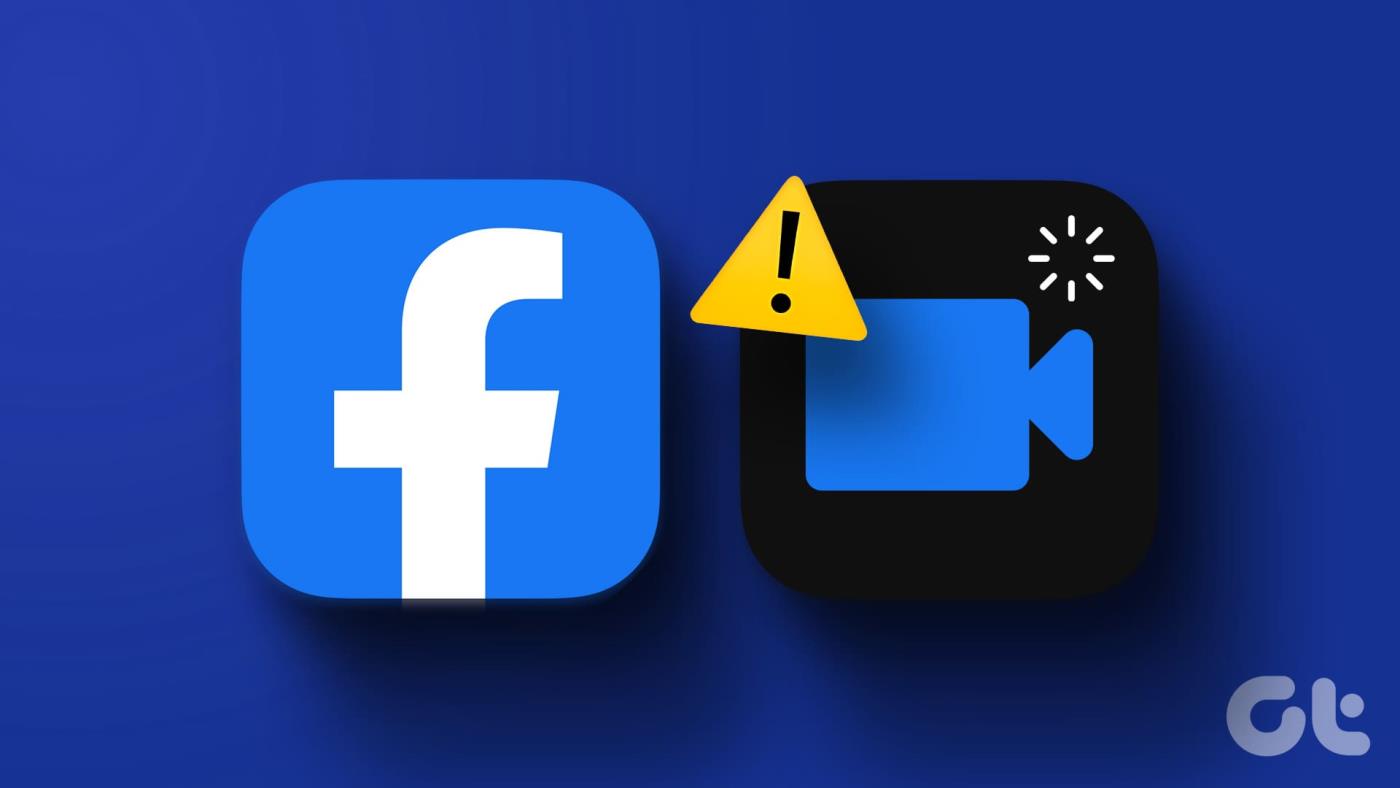
Primero debe verificar la conexión a Internet en su teléfono y computadora de escritorio. Puede utilizar herramientas como fast.com para comprobar las velocidades actuales de Internet. Además de una conexión a Internet deficiente, varios otros factores también pueden afectar la experiencia mediática en Facebook. Analicémoslos para permitir una reproducción de video fluida en la plataforma.
¿Por qué los vídeos de Facebook son negros?
Estas son algunas de las razones comunes que afectan la reproducción de videos en Facebook.
- Conexión de red incompleta
- Interrupción del lado del servidor en Facebook
- Caché de Facebook corrupto
- Modo de ahorro de datos activo en Facebook
- Modo de ahorro de datos en todo el sistema
- Vídeo corrupto en la plataforma.
- Alta calidad de vídeo en una red de Internet lenta
- Aplicaciones de Facebook obsoletas
- Extensiones de navegador innecesarias
Cómo arreglar videos de Facebook que no se reproducen
Facebook que muestra una pantalla negra durante la reproducción de un vídeo puede arruinar tu estado de ánimo en poco tiempo. Comencemos el viaje de solución de problemas.
1. Habilite la reproducción automática de videos (móvil)
¿Por qué mis vídeos de Facebook no se reproducen automáticamente? Es una de las preguntas más frecuentes de los usuarios de Facebook. Es posible que hayas desactivado la reproducción de vídeo en el móvil de Facebook. El video no se reproduce automáticamente hasta que presionas el botón de reproducción. Si tiene Wi-Fi o planes de datos ilimitados, puede habilitar la reproducción automática de videos desde la configuración.
Paso 1: inicia Facebook y toca el botón Menú.
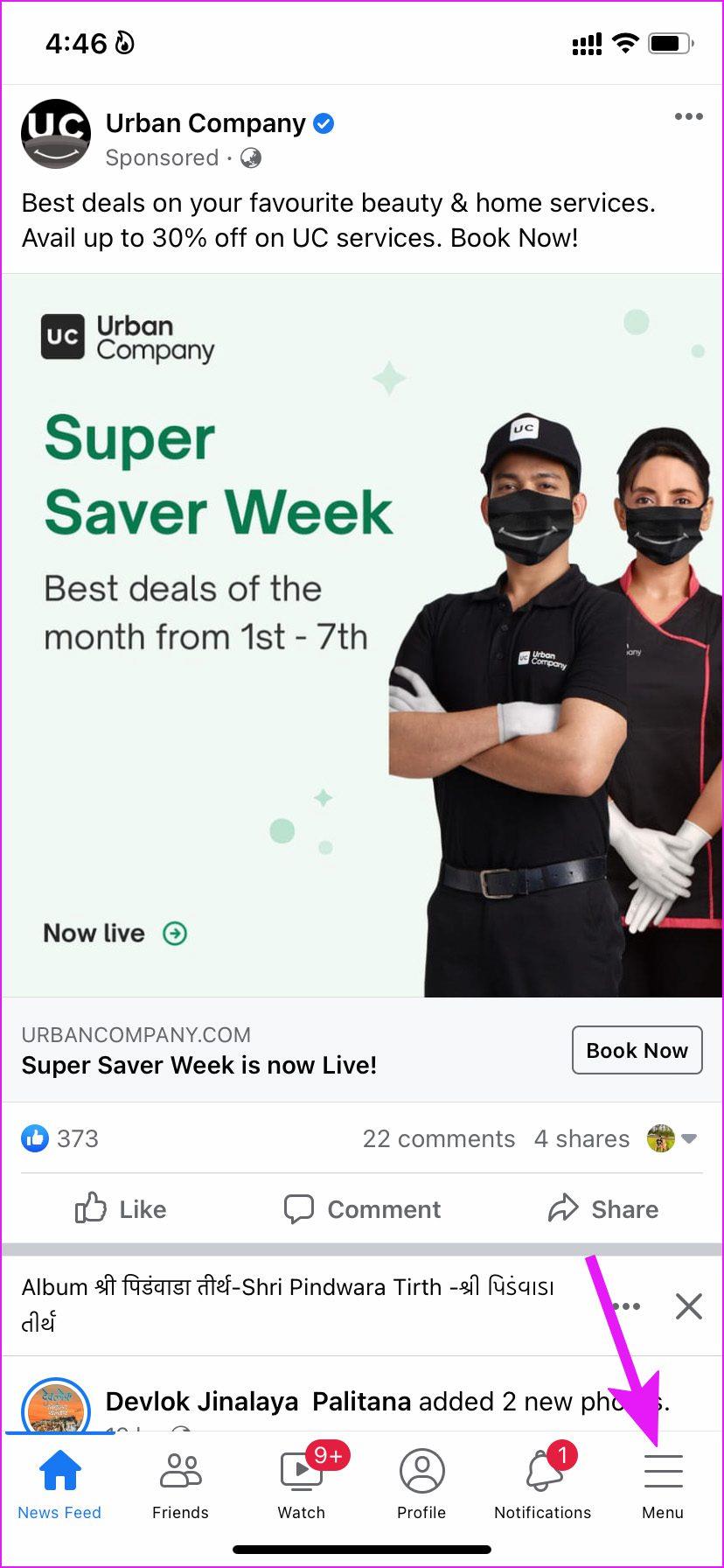
Paso 2: abra Configuración y seleccione Medios.
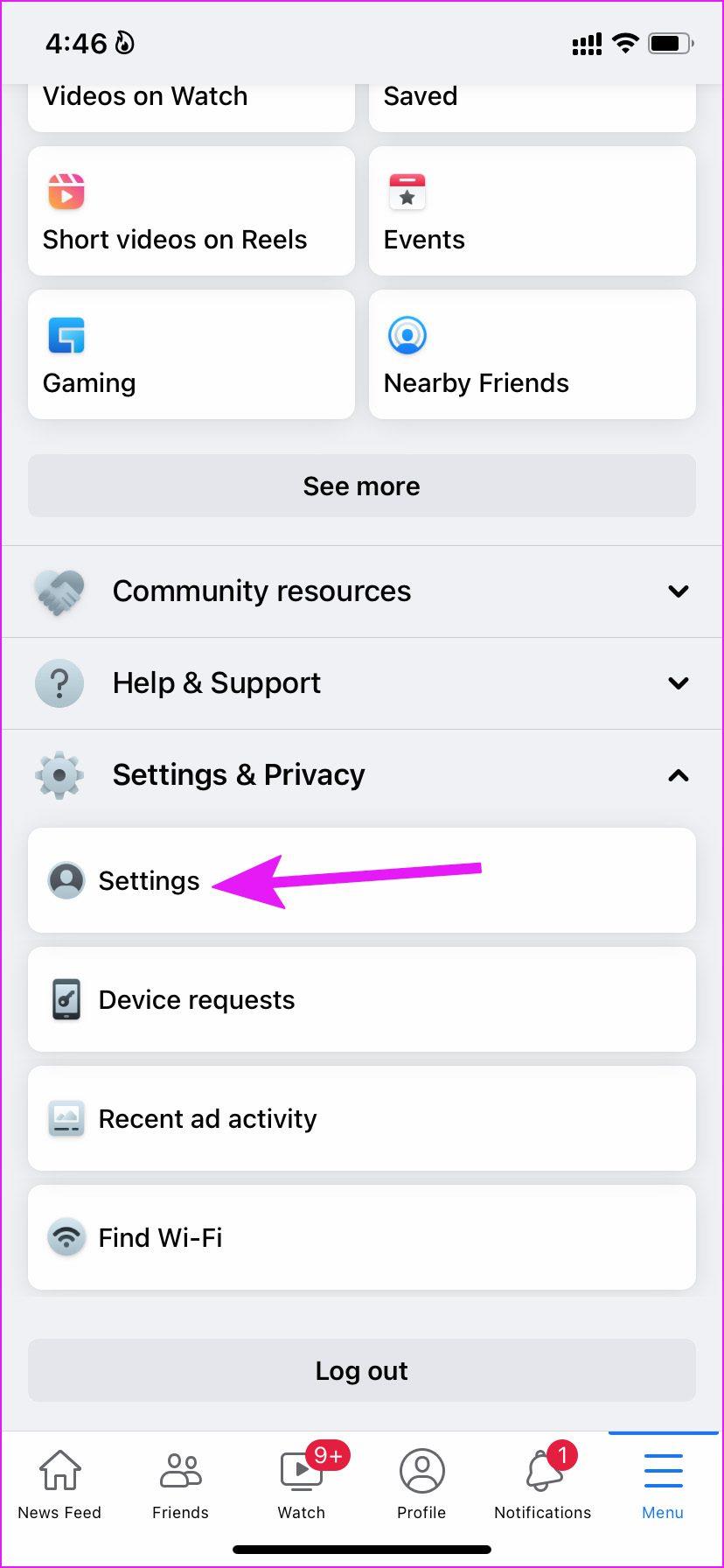
Paso 3: Toque el botón de opción junto a Reproducción automática en los datos móviles y la opción Wi-Fi.

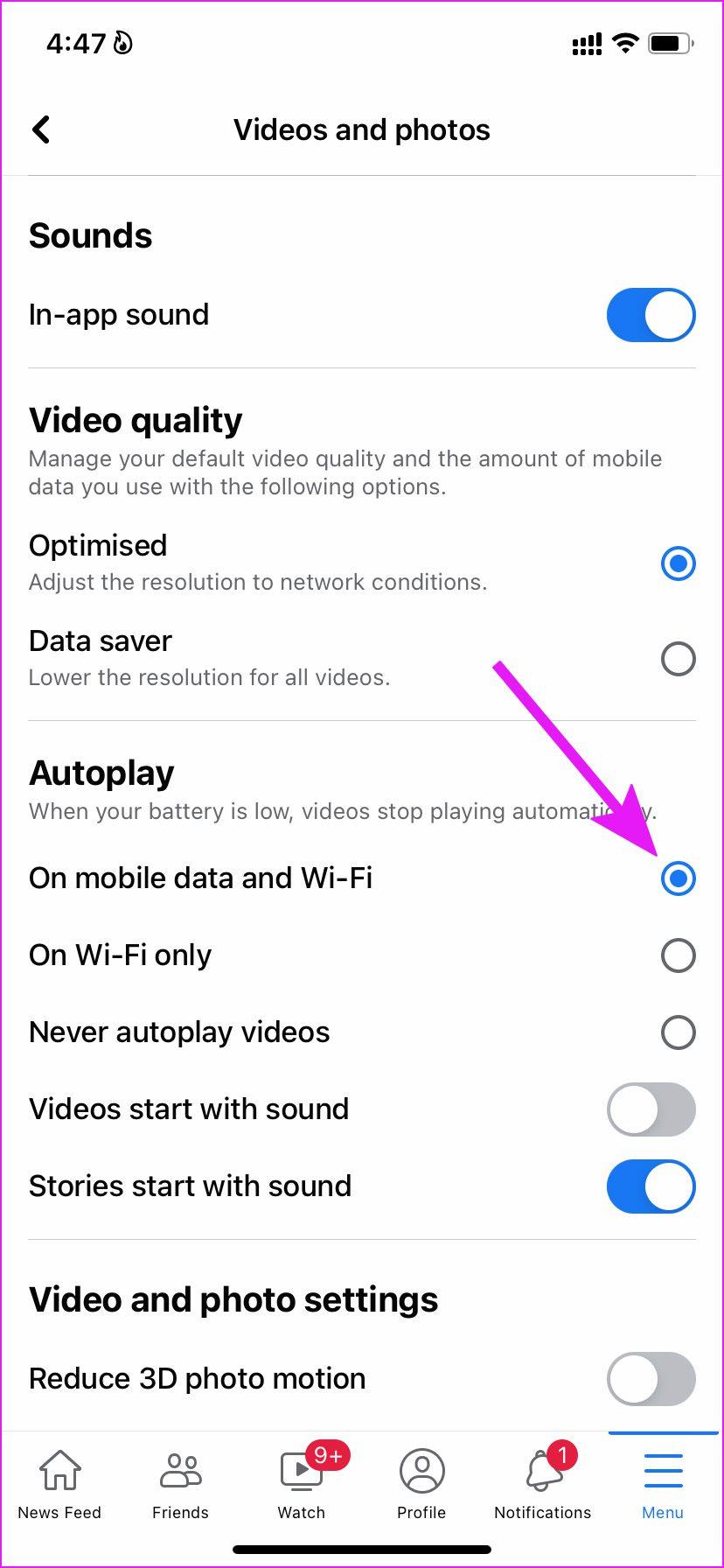
Regrese a la página de inicio de Facebook y actualice el feed para comenzar a reproducir videos.
2. Desactivar el modo de ahorro de datos (móvil)
Si estás navegando por tu feed de Facebook en el modo de ahorro de datos, es posible que tengas problemas con la reproducción de vídeos.
Paso 1: abra el menú Medios en la configuración de Facebook (consulte los pasos anteriores).
Paso 2: En el menú Calidad de video, toque el botón de opción junto a Optimizado.

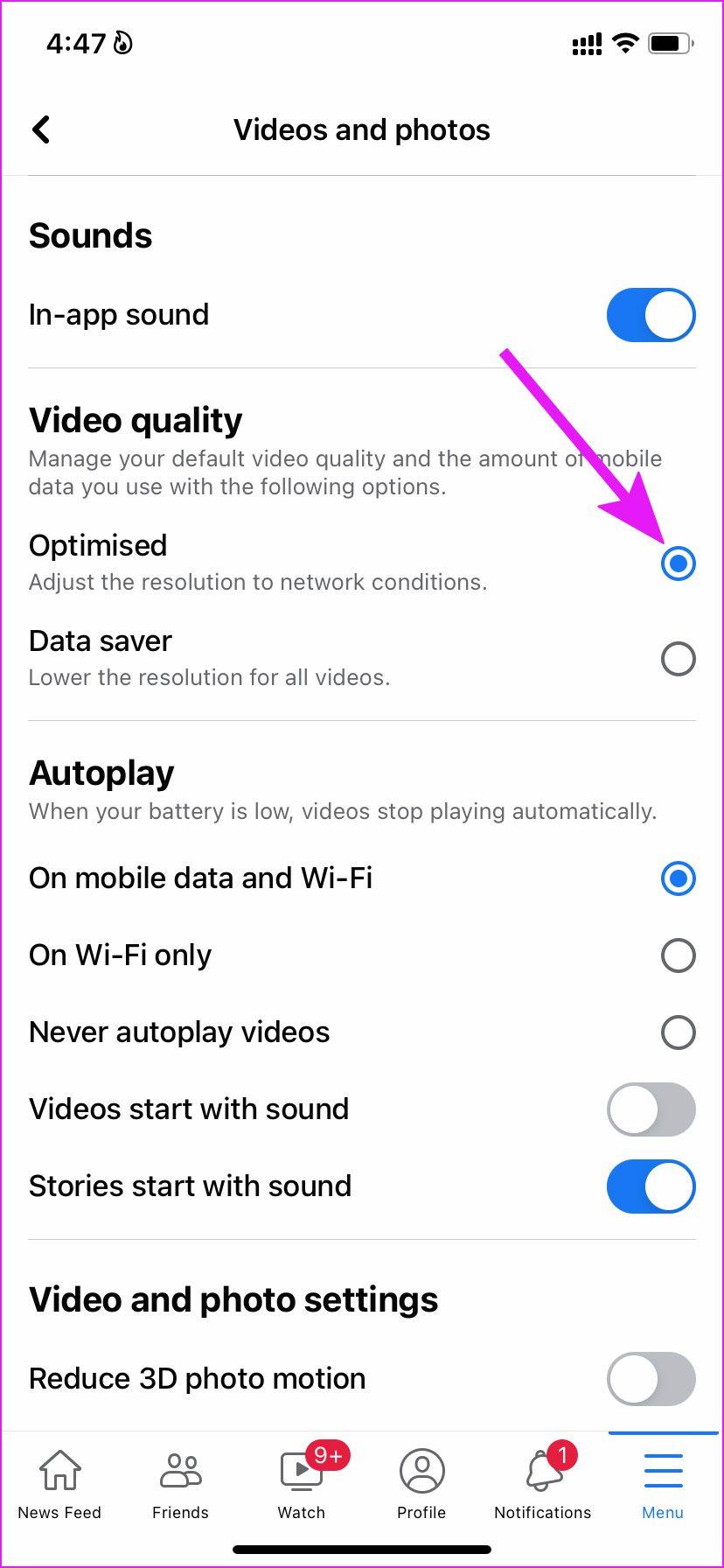
Después de eso, Facebook ajustará la resolución del video a las condiciones de la red y no enfrentará ningún problema de almacenamiento en búfer.
3. El administrador eliminó el video
Si el usuario eliminó el video del perfil o página de Facebook, no podrá verlo ni reproducirlo. Puedes comunicarte con el administrador del grupo o de la página para compartir el video en privado o volver a subirlo a Facebook.
4. El video no está disponible en su región
Esto se aplica principalmente al contenido de entretenimiento y deportes. Si sigue dichas páginas o perfiles de Facebook, es probable que parte del contenido no sea legal para transmitir en su región. Por ejemplo, el contenido de la WWE no está disponible para transmisión en muchas regiones. Por lo tanto, las personas deben conectarse a un servidor de EE. UU. o Reino Unido a través de VPN para transmitir el video en vivo.
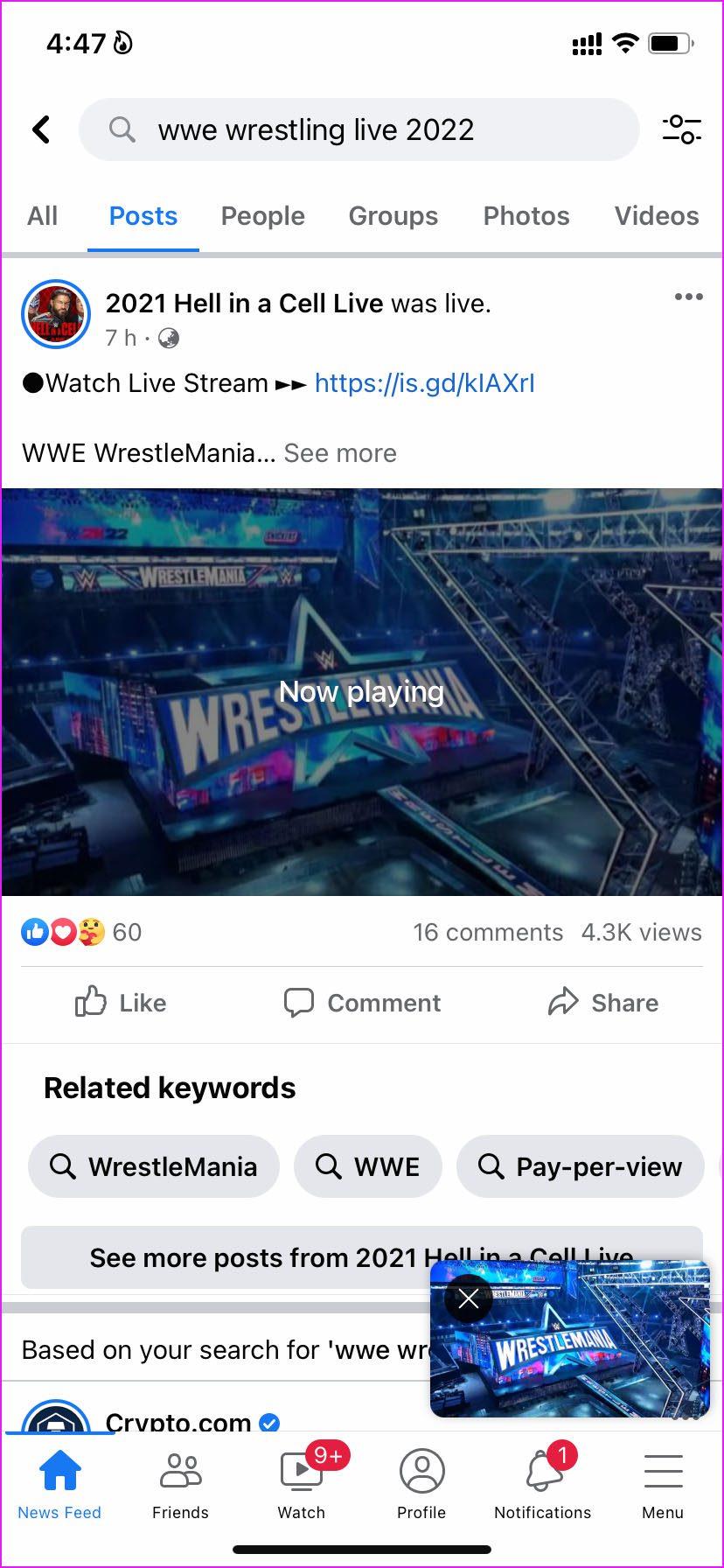
Debe conectar su teléfono o computadora de escritorio a un servicio VPN, establecer una conexión con uno de los servidores de la región donde está disponible el video y actualizar el feed de Facebook para reproducir el video.
5. Borrar caché de Facebook
Si es un usuario avanzado de Facebook en una computadora de escritorio, es posible que haya recopilado una cantidad bastante buena de datos de caché en el navegador. Algunos datos de caché corruptos pueden provocar problemas de reproducción de videos en Facebook.
Mostraremos el navegador Google Chrome más popular en las capturas de pantalla siguientes.
Paso 1: abra su navegador preferido en el escritorio y haga clic en Más (representado por el menú de tres puntos) en la esquina superior derecha.
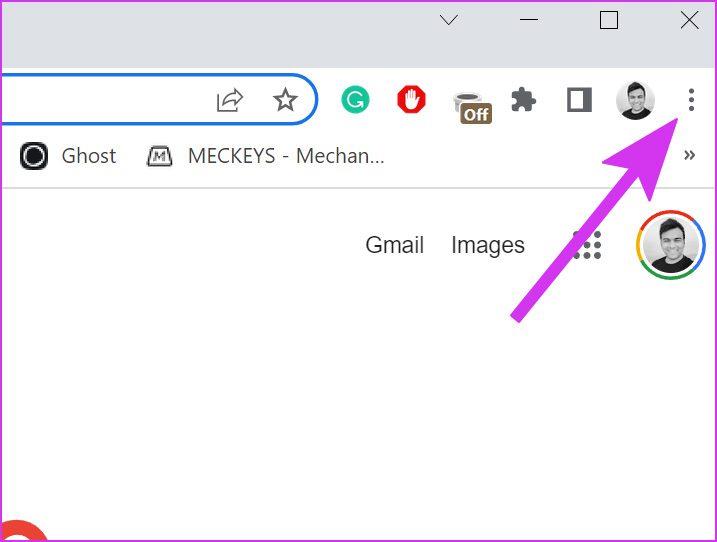
Paso 2: Vaya a Más herramientas y seleccione Borrar datos de navegación.
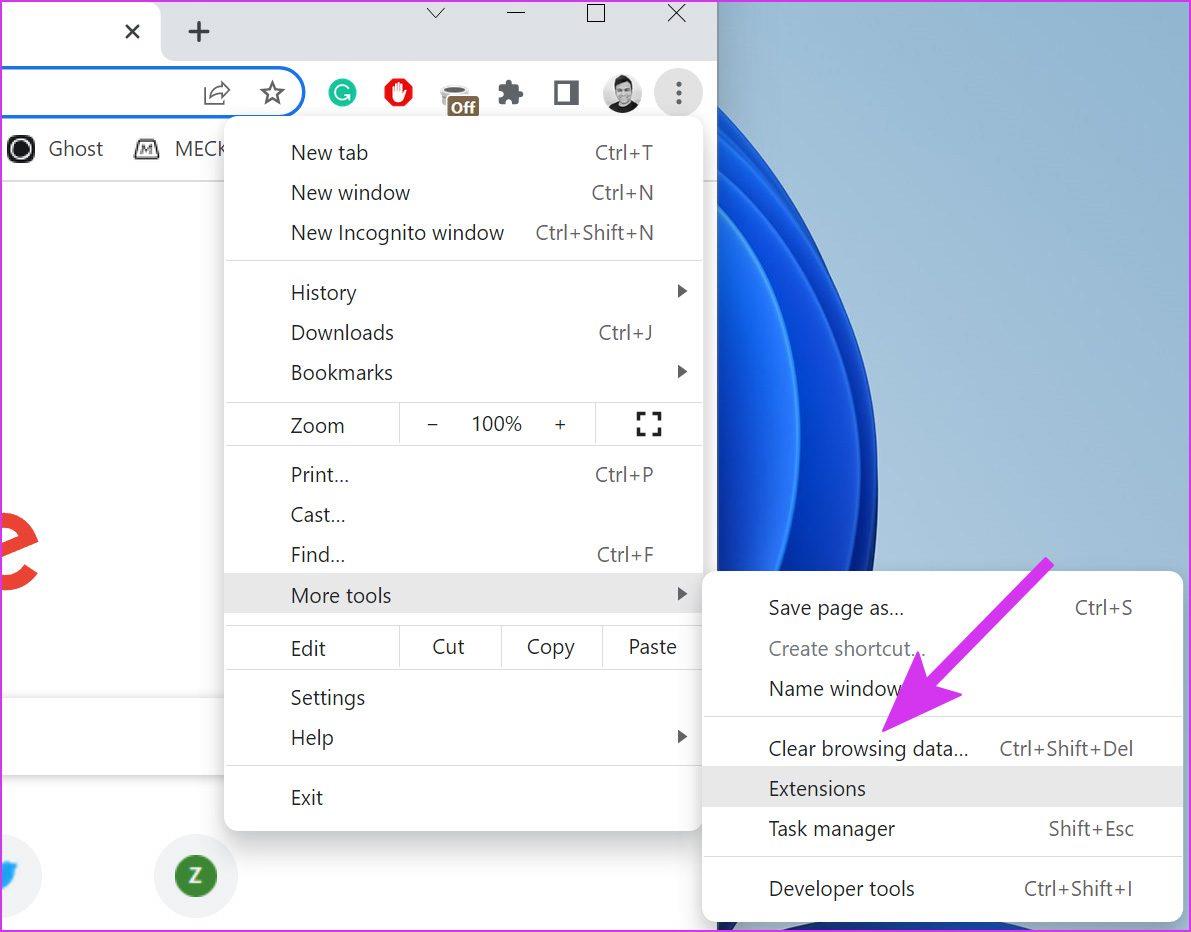
Paso 3: deslícese hasta Avanzado y seleccione Borrar datos.
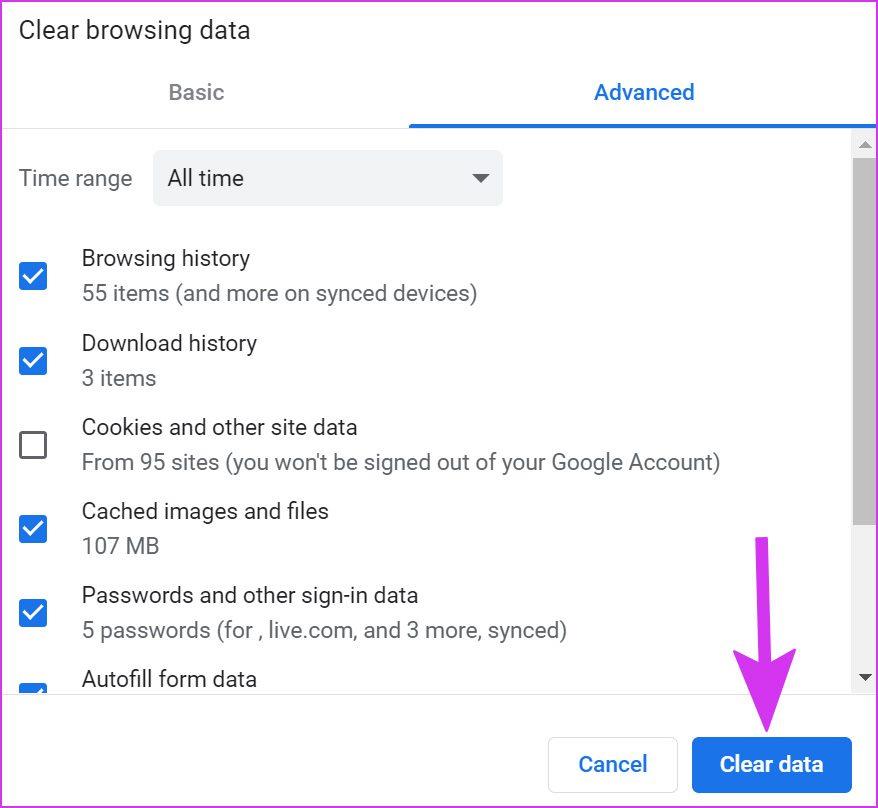
Visita tu feed de Facebook nuevamente e intenta reproducir videos. También debes borrar el caché de Facebook en las aplicaciones móviles.
Paso 1: Mantenga presionado el ícono de la aplicación de Facebook para abrir el menú de información de la aplicación.
Paso 2: toca Almacenamiento y datos y toca Borrar caché en el siguiente menú.
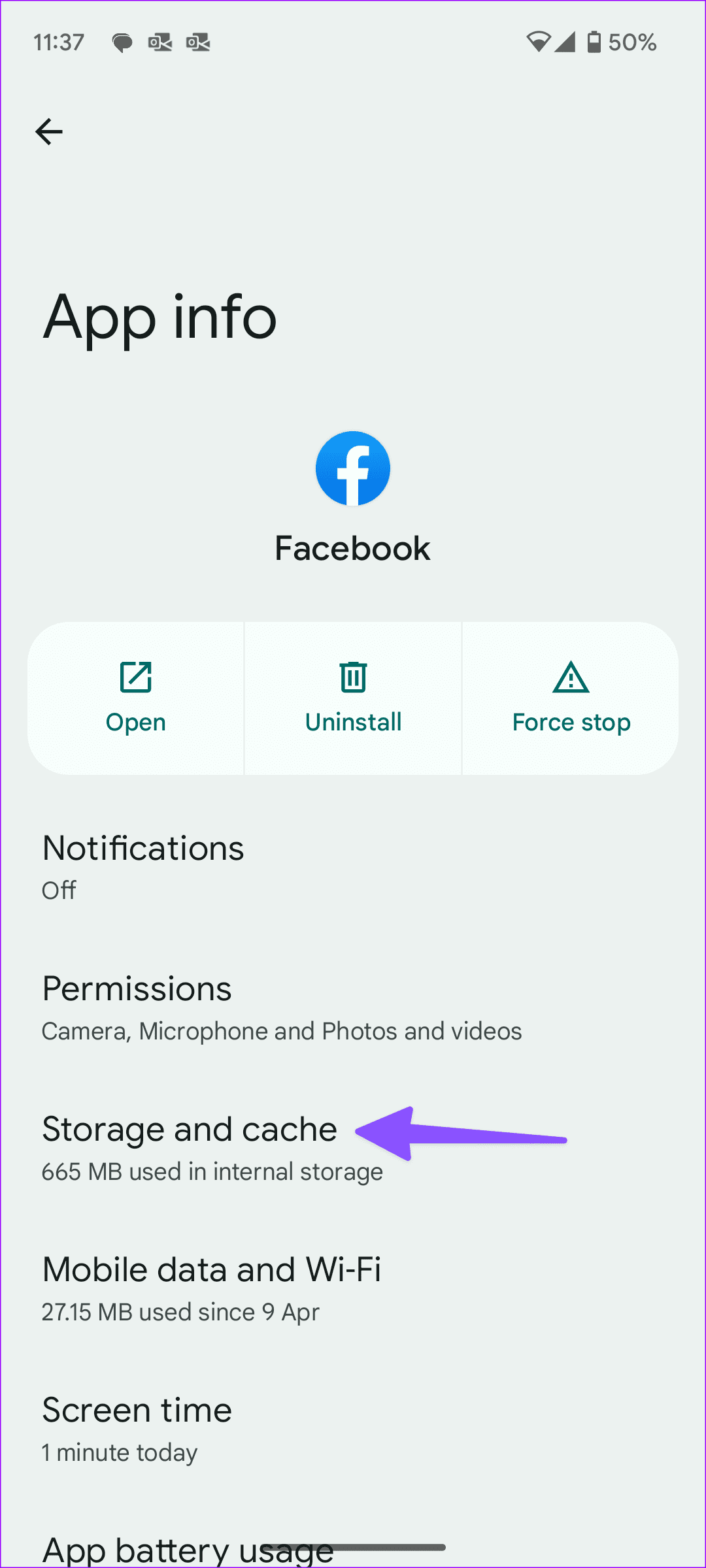
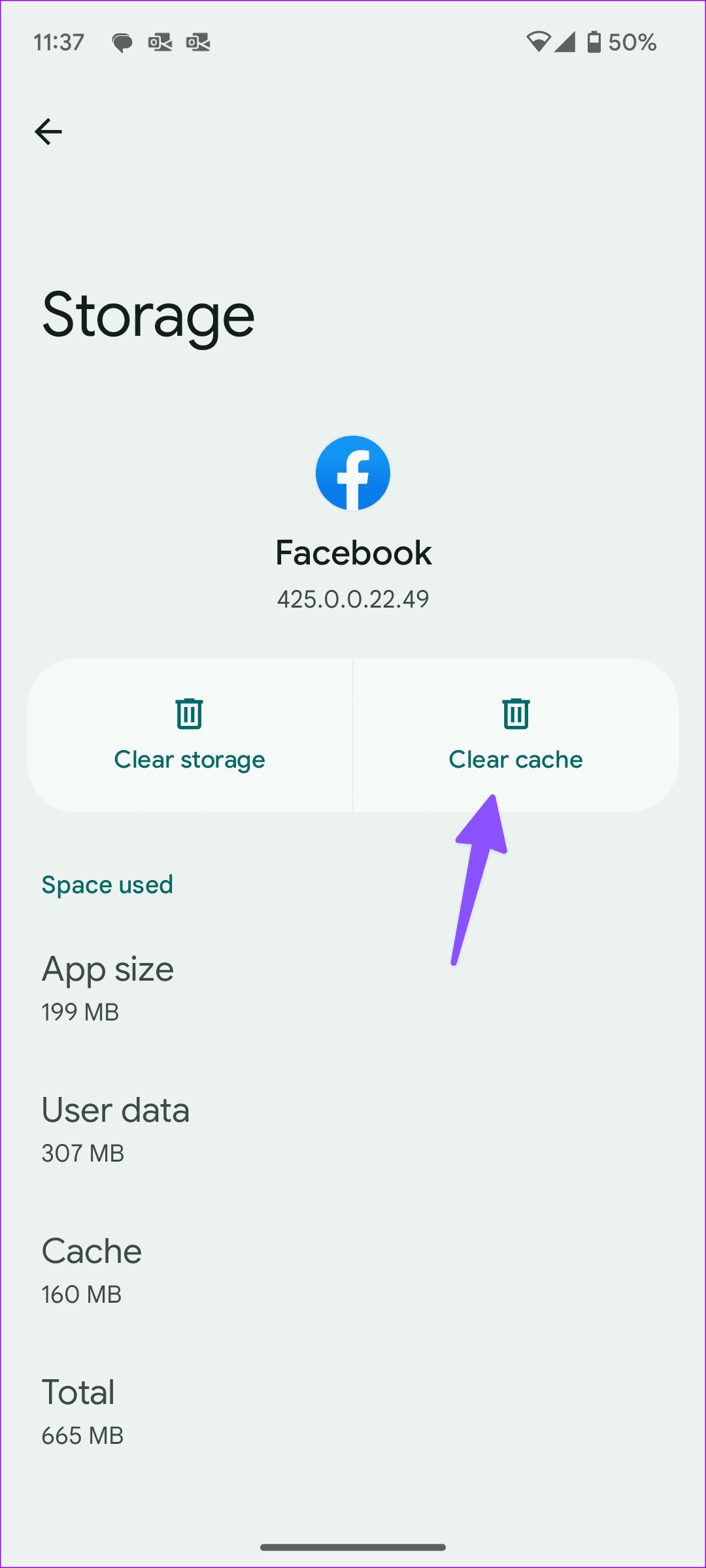
Puede leer nuestra publicación dedicada para conocer las implicaciones de borrar el caché de Facebook .
6. Forzar la detención de Facebook
Si Facebook se porta mal de la nada, fuerce la detención de la aplicación e intente reproducir videos nuevamente.
Paso 1: Vaya al menú de información de la aplicación de Facebook (consulte los pasos anteriores).
Paso 2: toca Forzar detención.
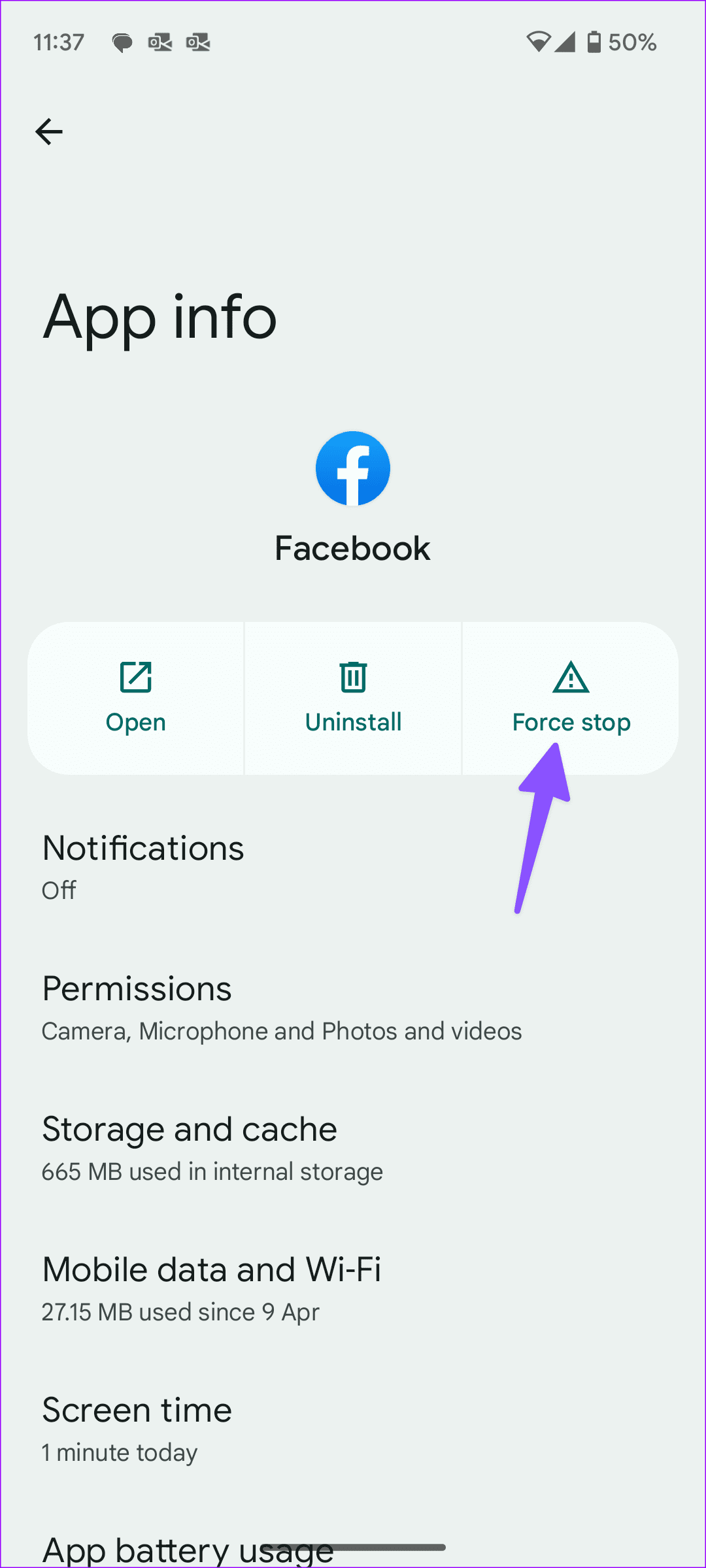
7. Desactive el modo de ahorro de datos en todo el sistema
Un modo de ahorro de datos activo en su teléfono puede interferir con la reproducción de videos en Facebook. Debes desactivar el modo de ahorro de datos en tu iPhone y Android.
Androide
Paso 1: abra Configuración en Android y seleccione Red e Internet.
Paso 2: toca Ahorro de datos y desactívalo en el siguiente menú.
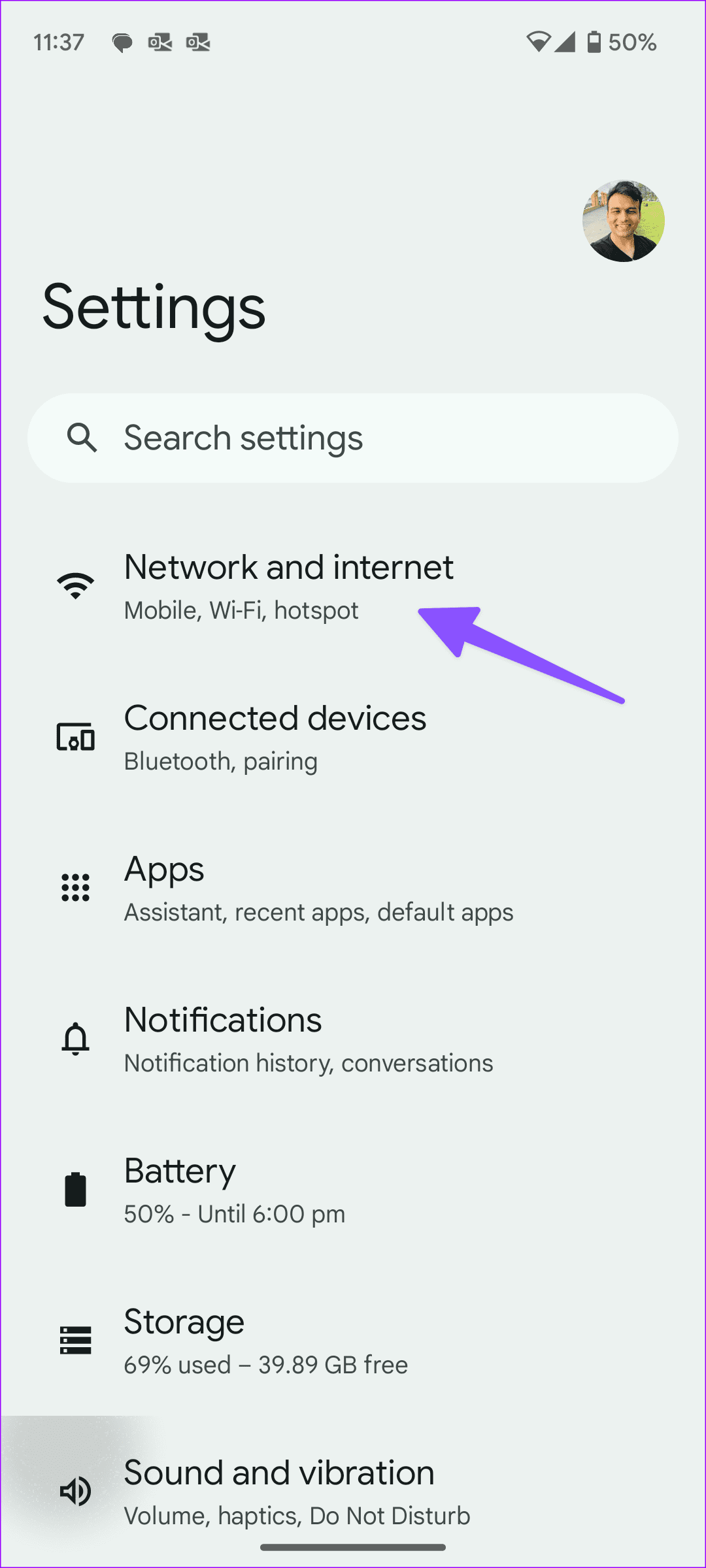
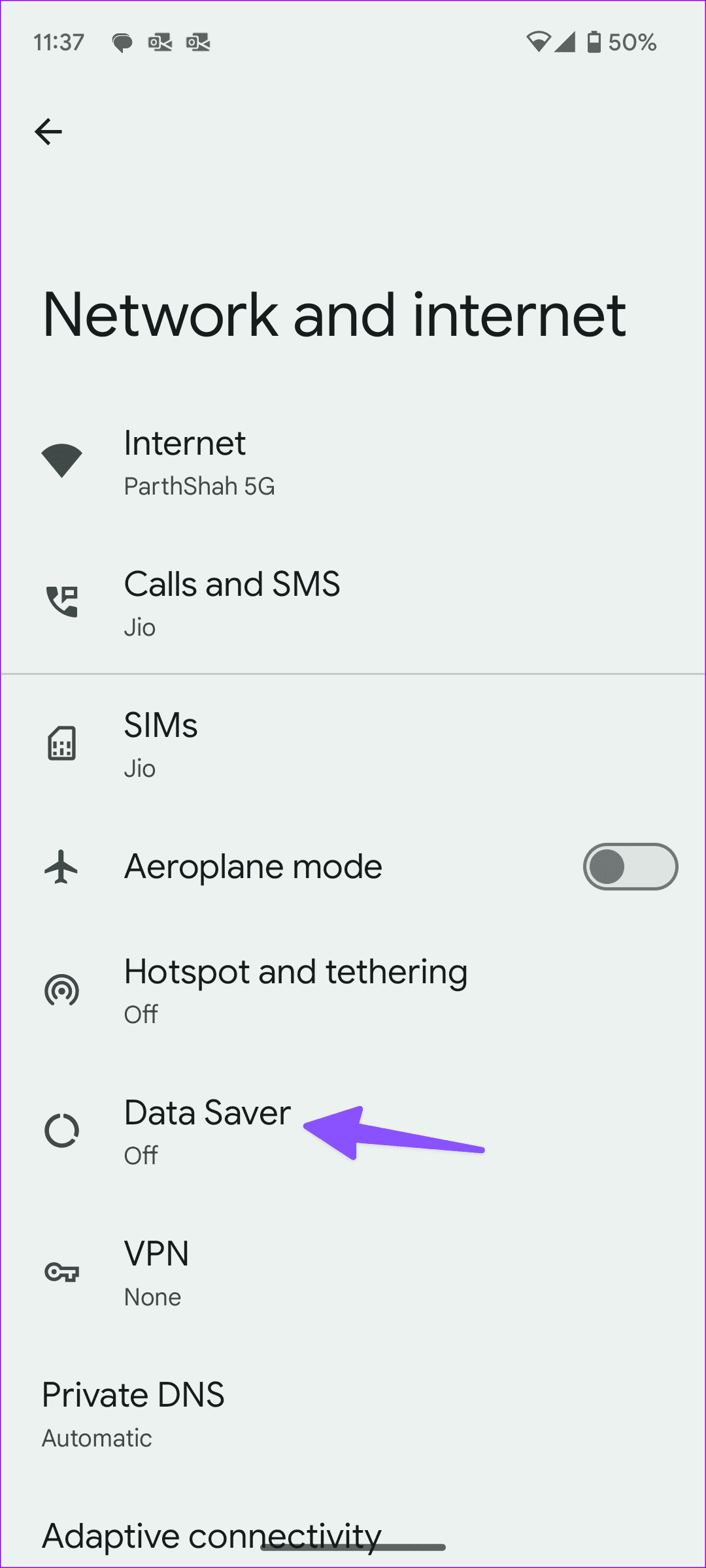
iPhone
Paso 1: inicie Configuración y seleccione Servicio móvil.
Paso 2: seleccione una SIM principal y desactive el 'Modo de datos bajos'.
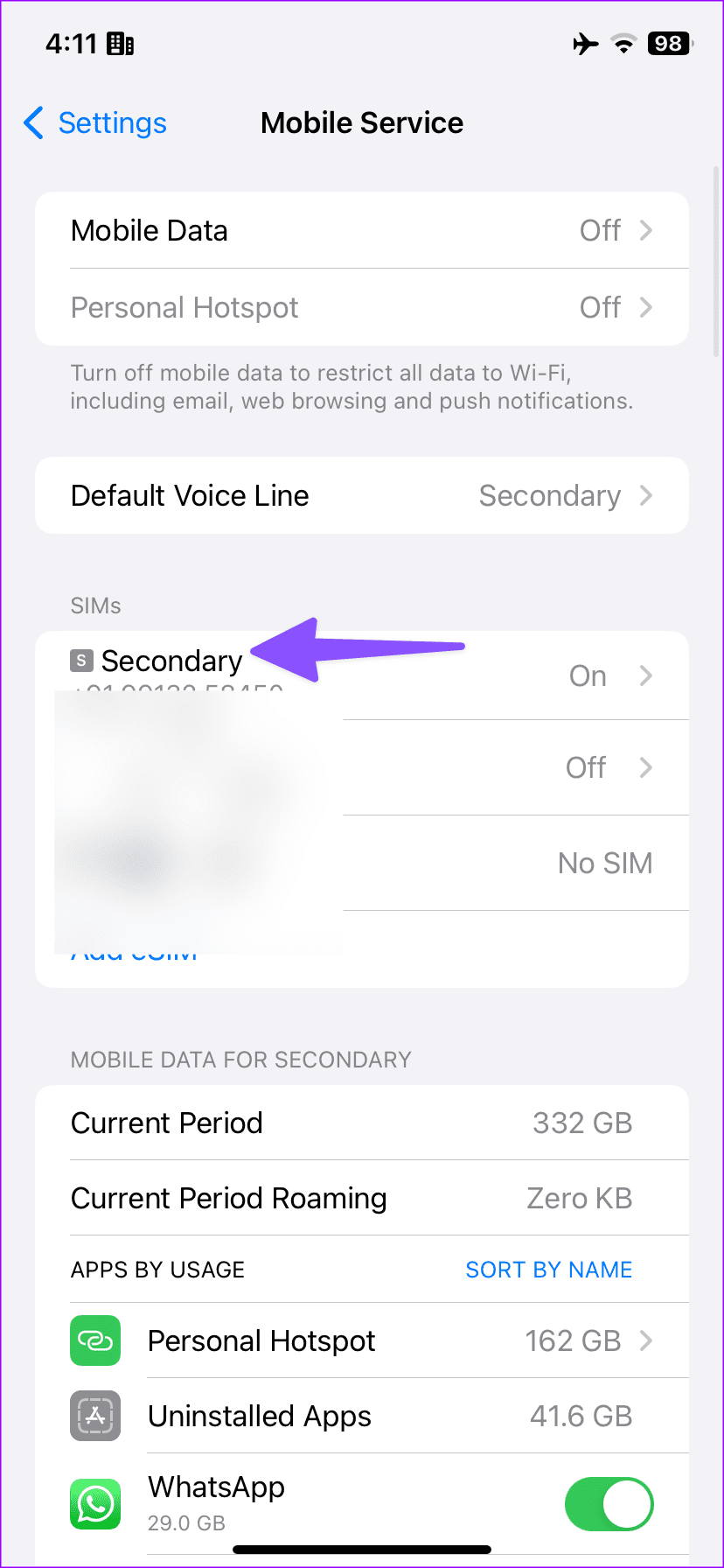
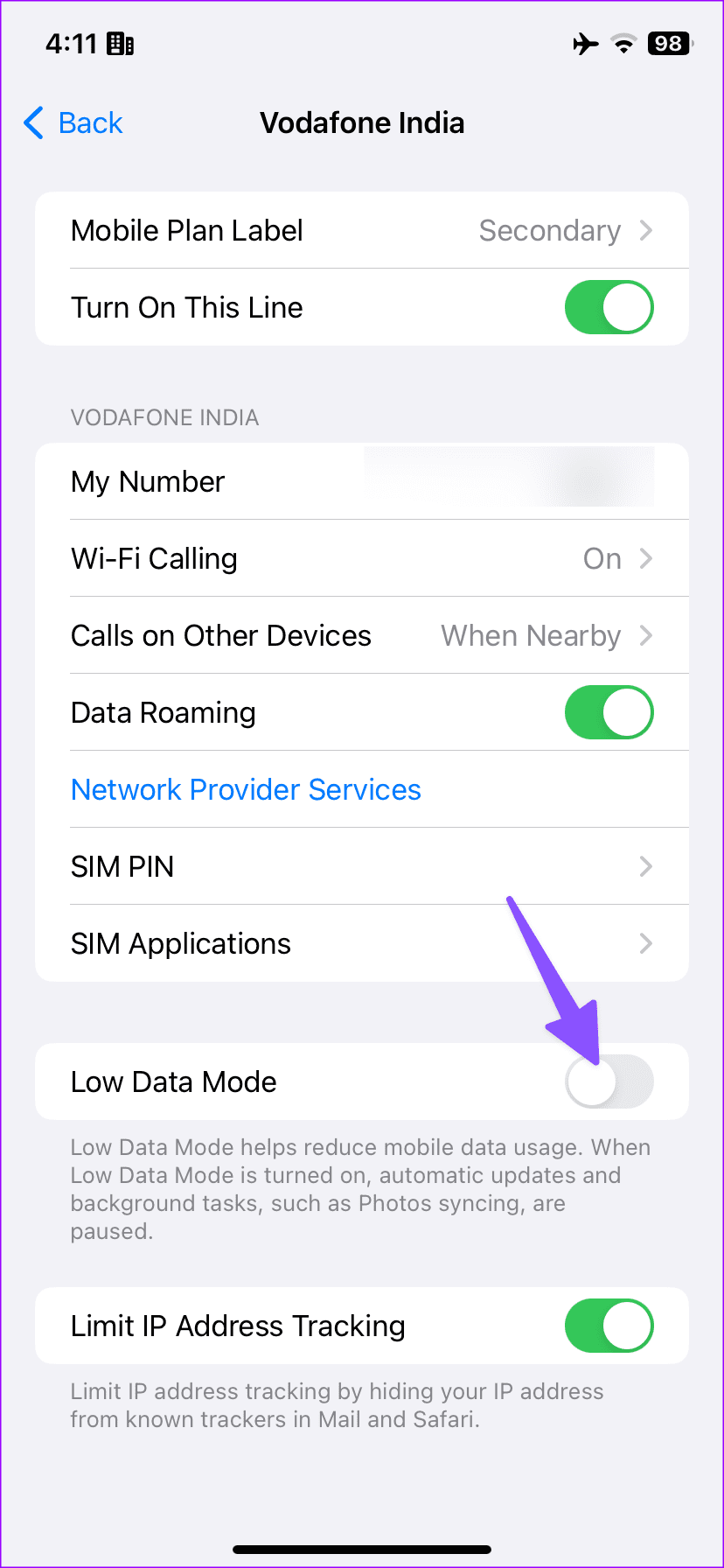
8. Ofrezca a Facebook uso de datos sin restricciones
¿Quieres disfrutar de una reproducción multimedia impecable en un modo de ahorro de datos activo? Debes permitir el uso de datos sin restricciones a Facebook en Android.
Paso 1: abra el menú de información de la aplicación de Facebook (consulte los pasos anteriores).
Paso 2: Selecciona Datos móviles y Wi-Fi.
Paso 3: Habilite la opción 'Uso de datos sin restricciones'.
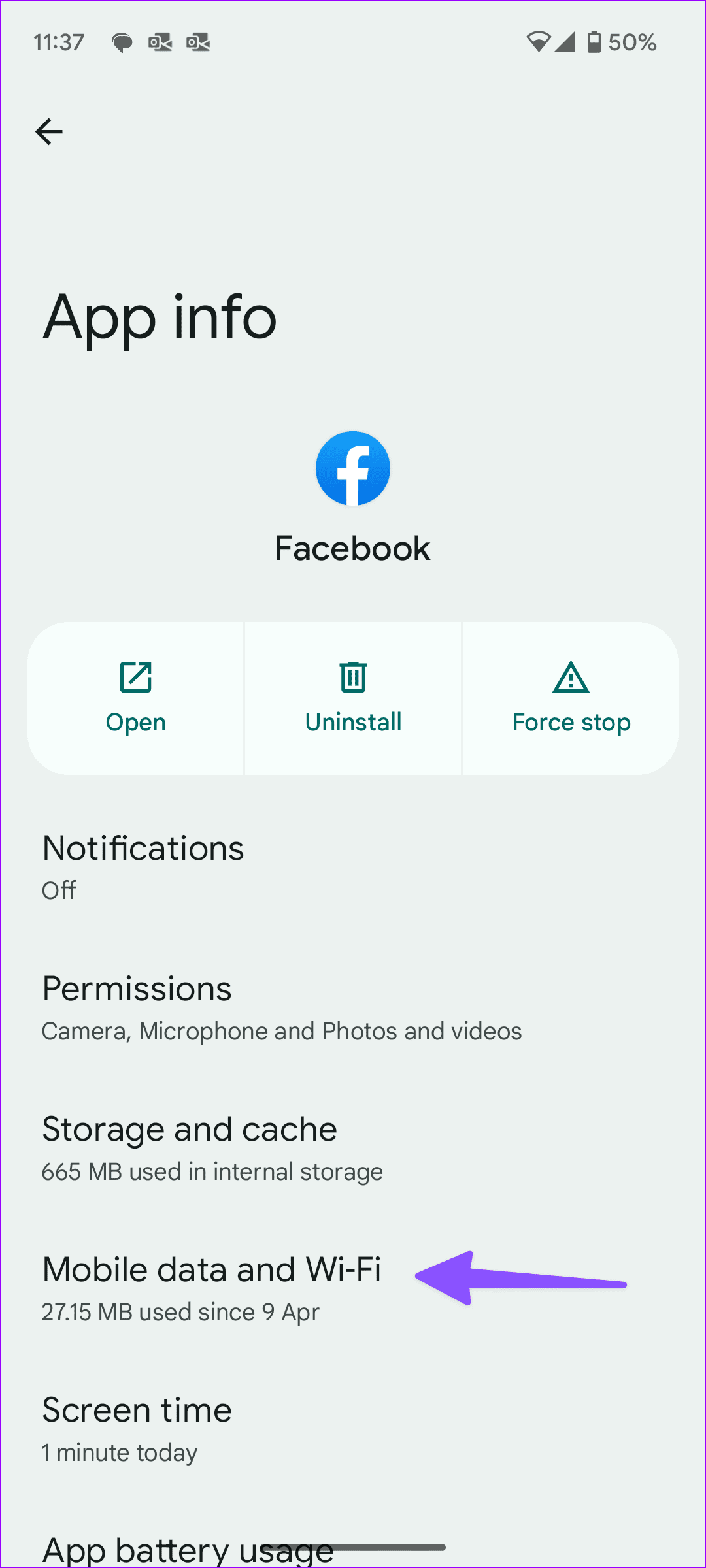
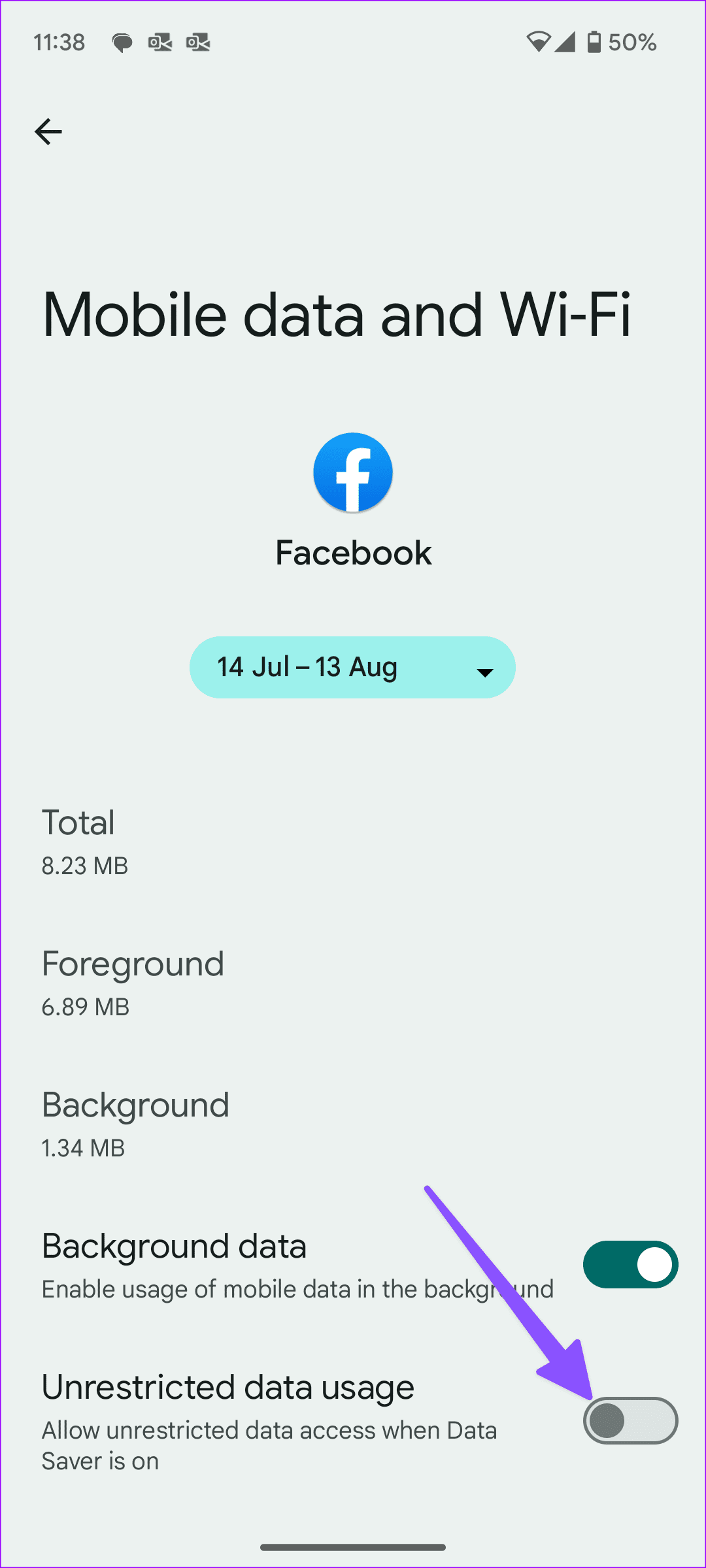
9. Cambiar la calidad del video de Facebook
Puedes cambiar la calidad del video en Facebook para cargar el clip en una conexión de red lenta. Es una de las formas efectivas de arreglar los videos de Facebook que no se cargan.
Paso 1: abre un vídeo de Facebook y toca el engranaje de Configuración en la parte inferior.
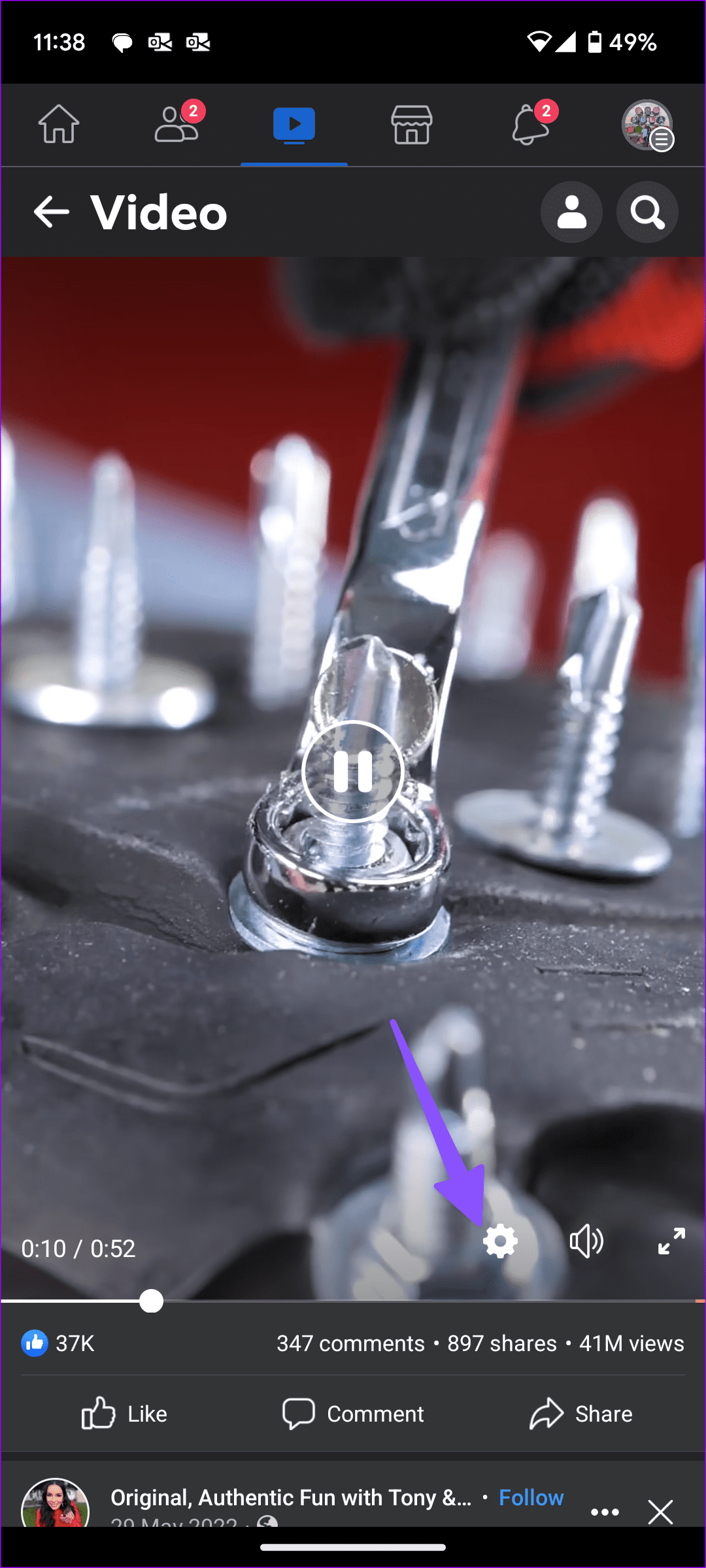
Paso 2: toca Calidad y selecciona una resolución más baja.
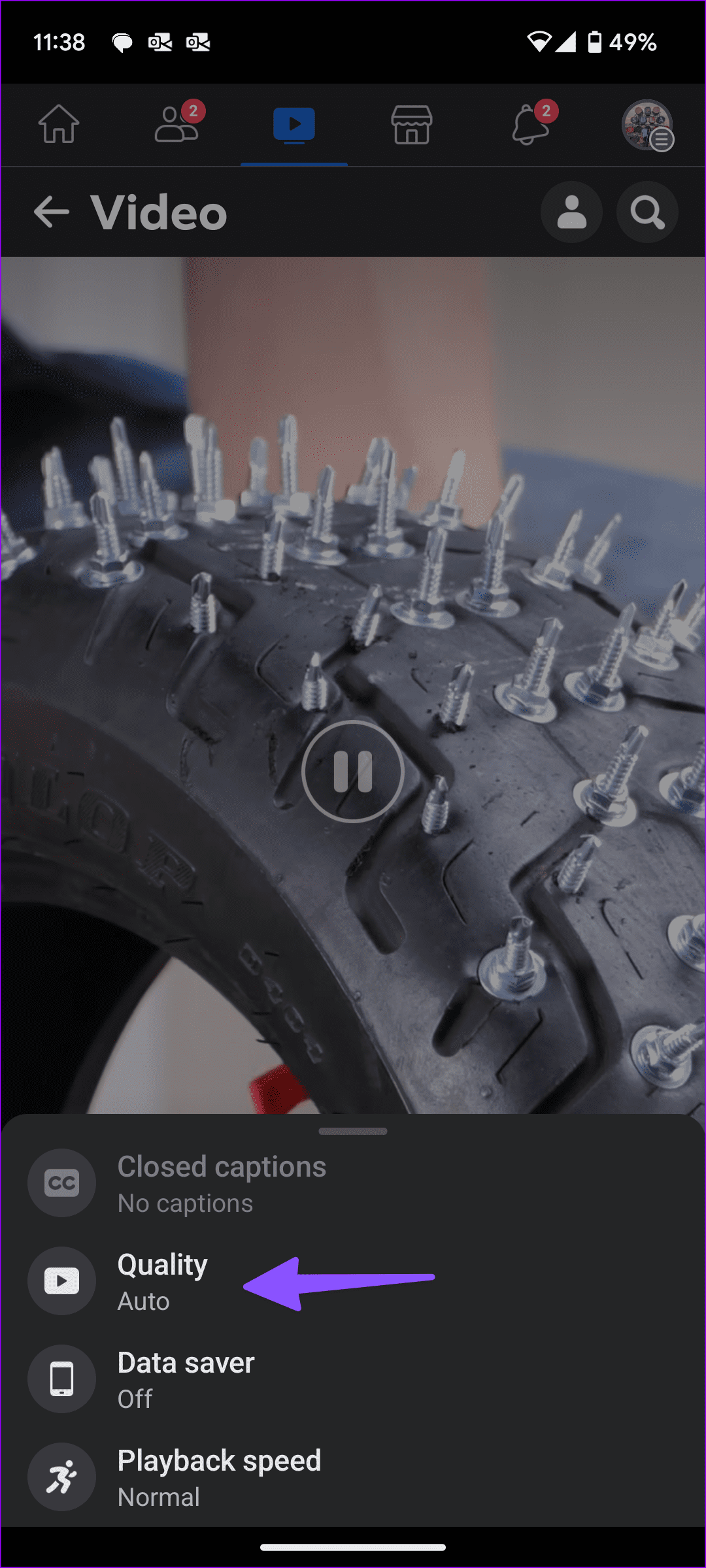
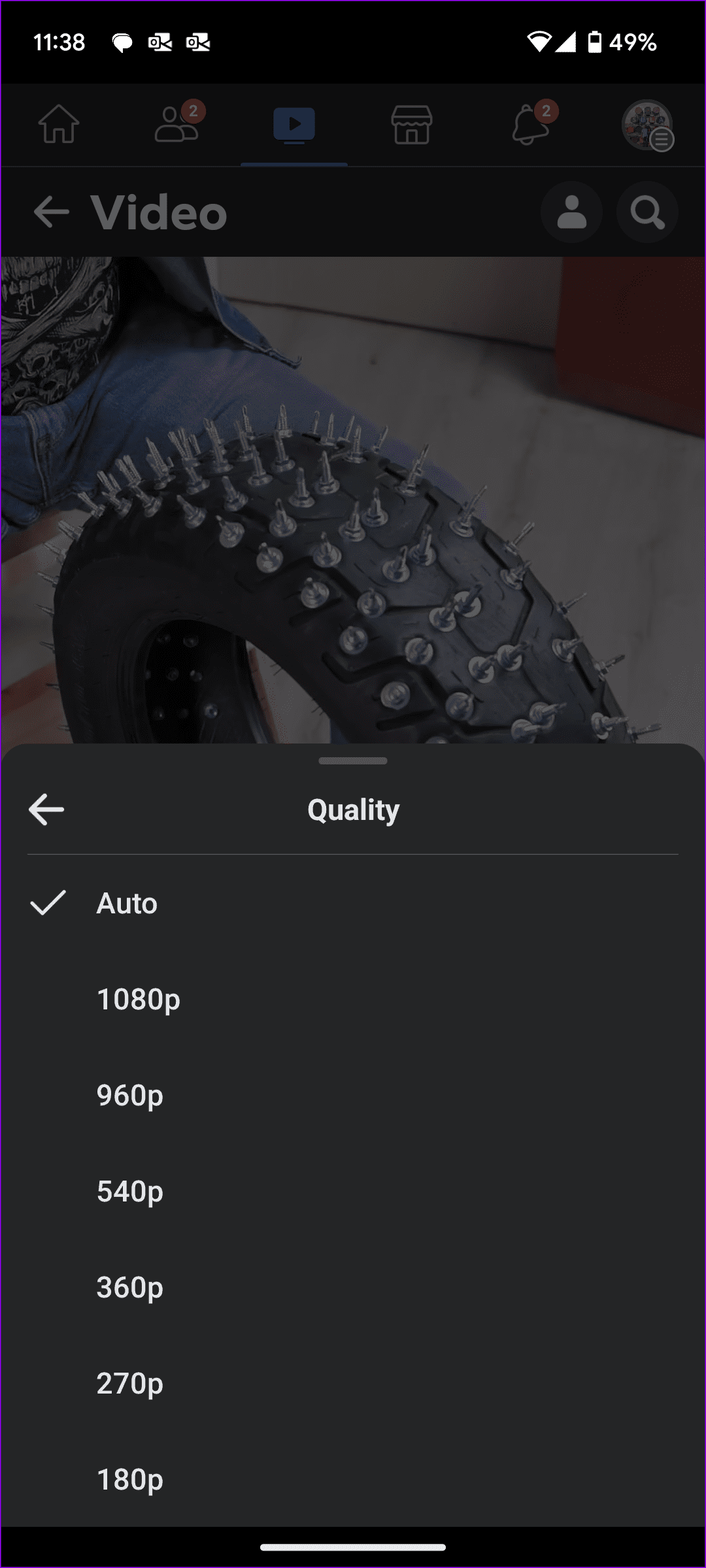
10. Deshabilitar la extensión del navegador (escritorio)
Una extensión de ahorro de datos o un bloqueador de anuncios agresivo pueden interferir con la reproducción de videos en Facebook. Deshabilitemos o desinstalemos dichas extensiones. ¿Debemos?
Paso 1: abra el menú Más herramientas en Google Chrome (consulte las capturas de pantalla en la sección anterior).
Paso 2: haga clic en el menú Extensiones.
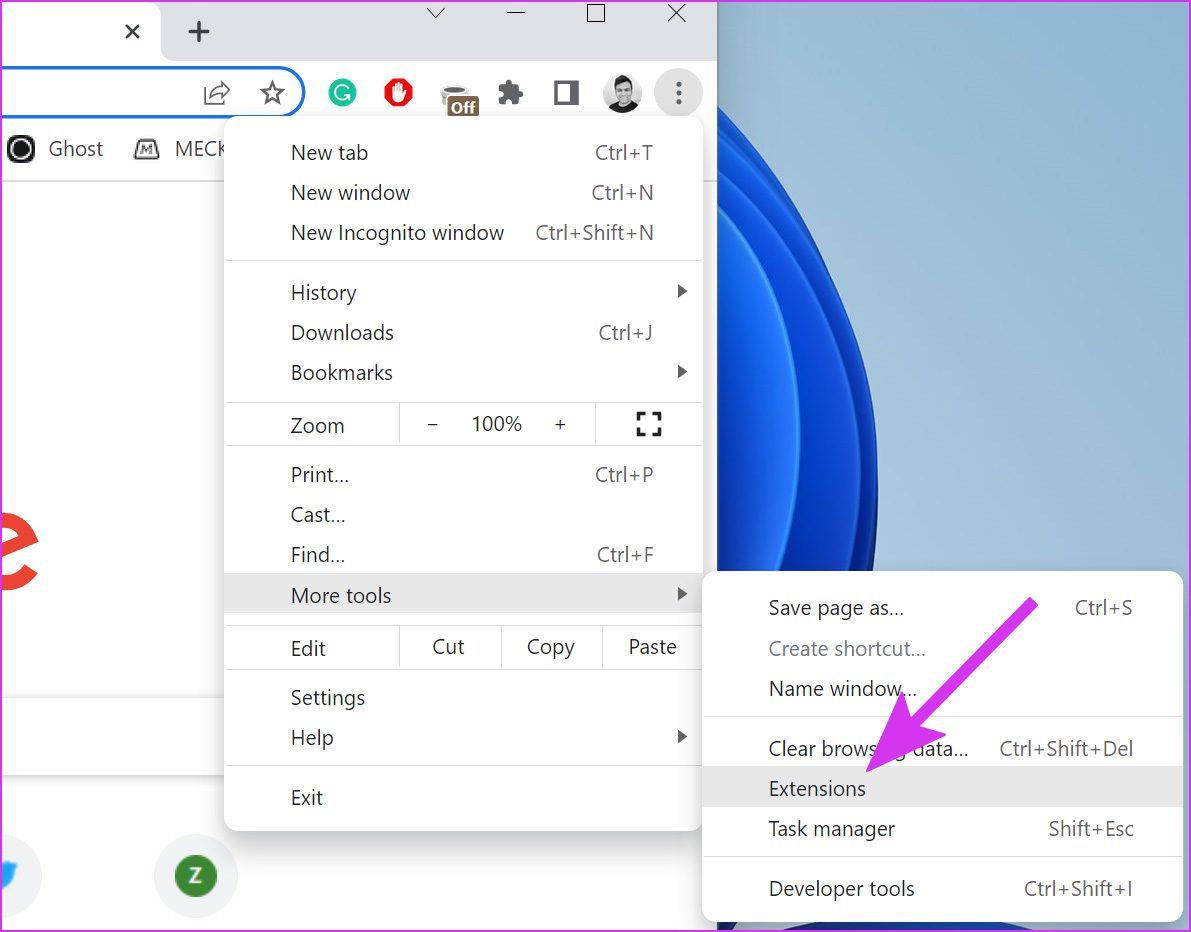
Paso 3: Puede desactivar o hacer clic en Eliminar para desinstalar las extensiones problemáticas del navegador.
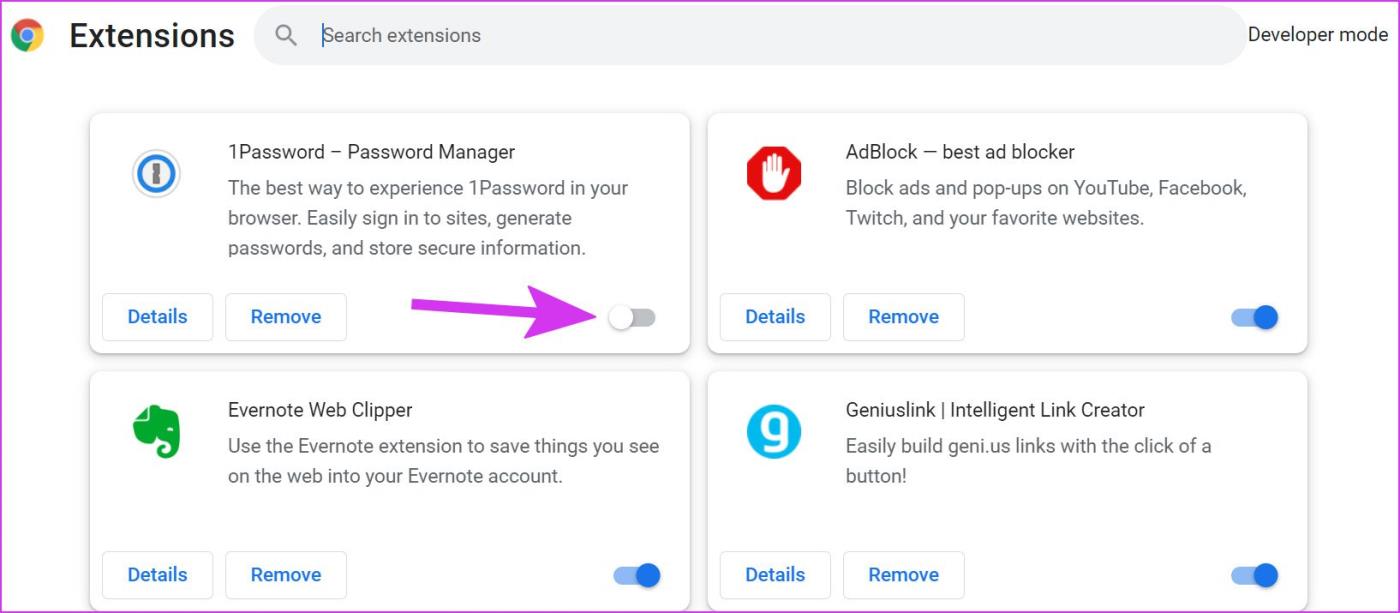
11. Eliminar software dañino (escritorio)
Su experiencia de navegación web puede verse afectada por archivos maliciosos en su computadora. Google Chrome ofrece una herramienta integrada para escanear y eliminar archivos dañinos en una computadora. Así es como puedes usarlo.
Paso 1: En Google Chrome, haga clic en el ícono de menú de tres puntos horizontales en la esquina superior derecha y vaya a Configuración.
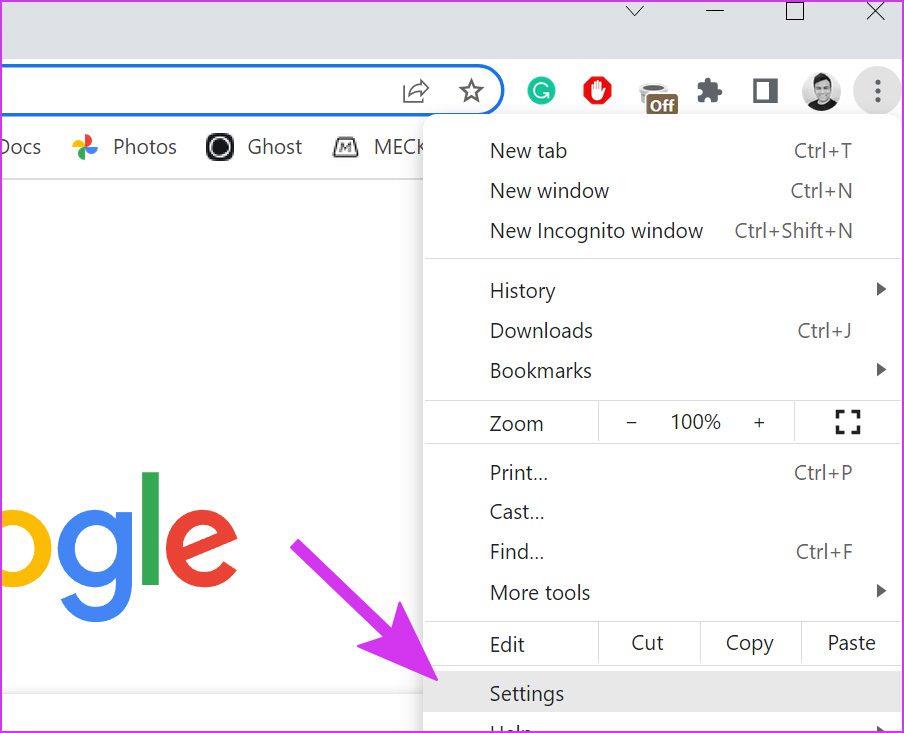
Paso 2: expanda el menú Avanzado y seleccione Restablecer y limpiar.

Paso 3: en la pantalla Limpiar computadora, haga clic en el botón Buscar.
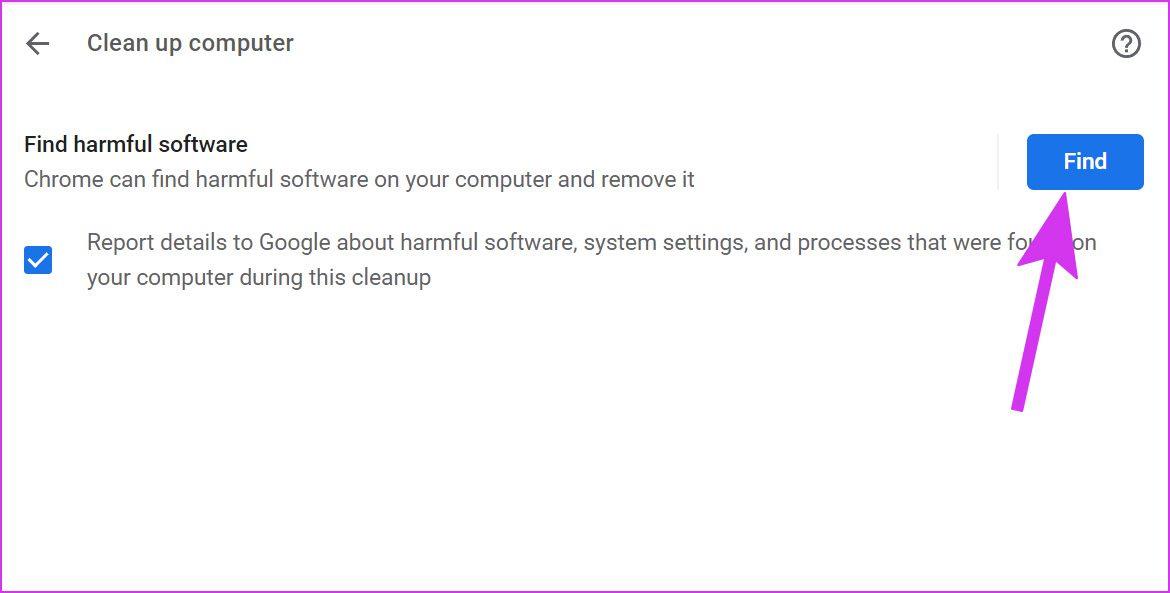
Deje que Google Chrome encuentre y elimine dichos archivos de la computadora y podrá probar suerte con los videos de Facebook nuevamente.
12. Verifique los servidores de Facebook
Cuando un usuario sube un vídeo a Facebook, los medios se guardan en los servidores de Facebook. Cuando los servidores de Facebook se enfrentan a una interrupción (sucede a menudo), su teléfono o computadora no pueden conectarse a los servidores de la empresa y no podrá ver fotos ni reproducir videos en la aplicación.
Para confirmar el problema, puede visitar Downdetector y buscar Facebook. Una vez que los servidores estén en funcionamiento, puede abrir Facebook y comprobar los vídeos de los usuarios.
13. Actualizar Facebook (Móvil)
Facebook publica periódicamente nuevas actualizaciones para mejorar la funcionalidad de la aplicación y corregir errores. Una aplicación móvil desactualizada podría ser la razón principal detrás del problema de reproducción de video.
Dirígete a App Store o Google Play Store e instala las actualizaciones pendientes de Facebook en el teléfono.
Ver vídeos de moda en Facebook
También puedes deshacerte de la configuración de tu navegador actual y probar con otro navegador de escritorio, como Edge o Firefox , para consultar tu feed de Facebook. Muchos también se han quejado de que los vídeos que subieron no aparecen en el feed de Facebook. Debes verificar la conexión de red y volver a intentarlo. ¿Qué truco ayudó a solucionar el problema de reproducción de video? Comparte tu experiencia en los comentarios a continuación.